
Benutzerhandbuch
533359F
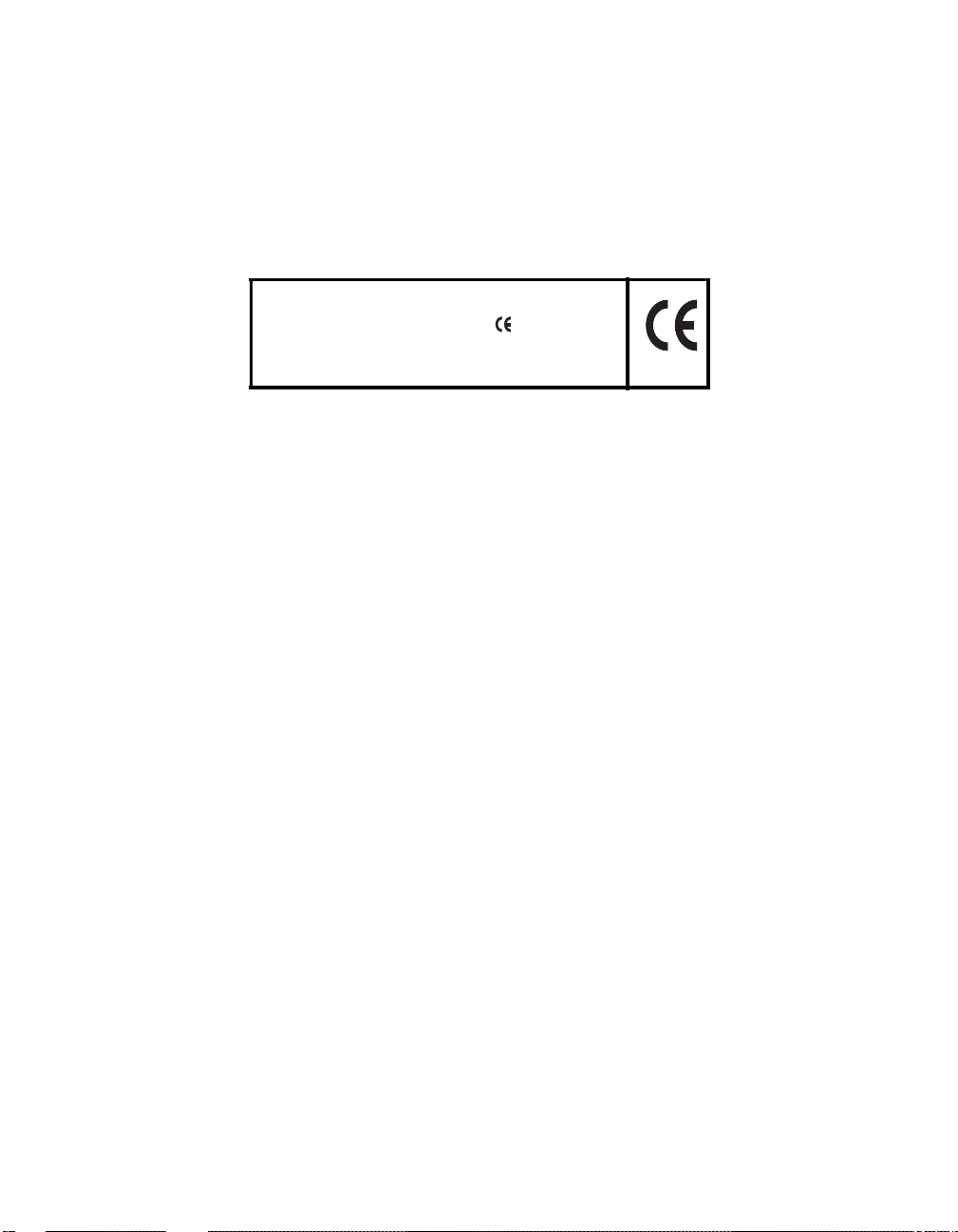
HERAUSGEBER:
Olivetti Lexikon, S.p.A.
Documentazione
Via Jervis, 77 - 10015 Ivrea (Italien)
Copyright © 1998, Olivetti
Alle Rechte vorbehalten
Die Qualitätsanforderungen dieses
Produkts werden durch die -Kennzeichnung bescheinigt, die am Produkt
angebracht ist.
Der beanspruchte Urheberrechtschutz schließt alle Formen urheberschutzfähiger
Materiali en und Informationen ein, die gege nwärtig vom Gesetz zugelassen und
nachstehend gewährt wurden, insbesondere das Materi al, das aus den SoftwareProgr ammen erstellt wurde, die auf dem Bildschirm angezeigt werden, wie z. B.
Formatvorlag en, Dokumentvorlagen, Sym bole, Bildschirmanzeigen und -ansicht en usw.
Bei den im vorliegenden Handbuch verwendeten Produktnamen kann es sich um
Warenzeichen oder eingetragene Warenzeichen ihre r jewe iligen Besitzer han deln und
werden hiermit anerkannt.
Alle Marken und Produktnamen, die nicht von Olivetti sind, sind Warenze ichen oder
eingetragene Warenzeichen der jeweiligen Firmen.
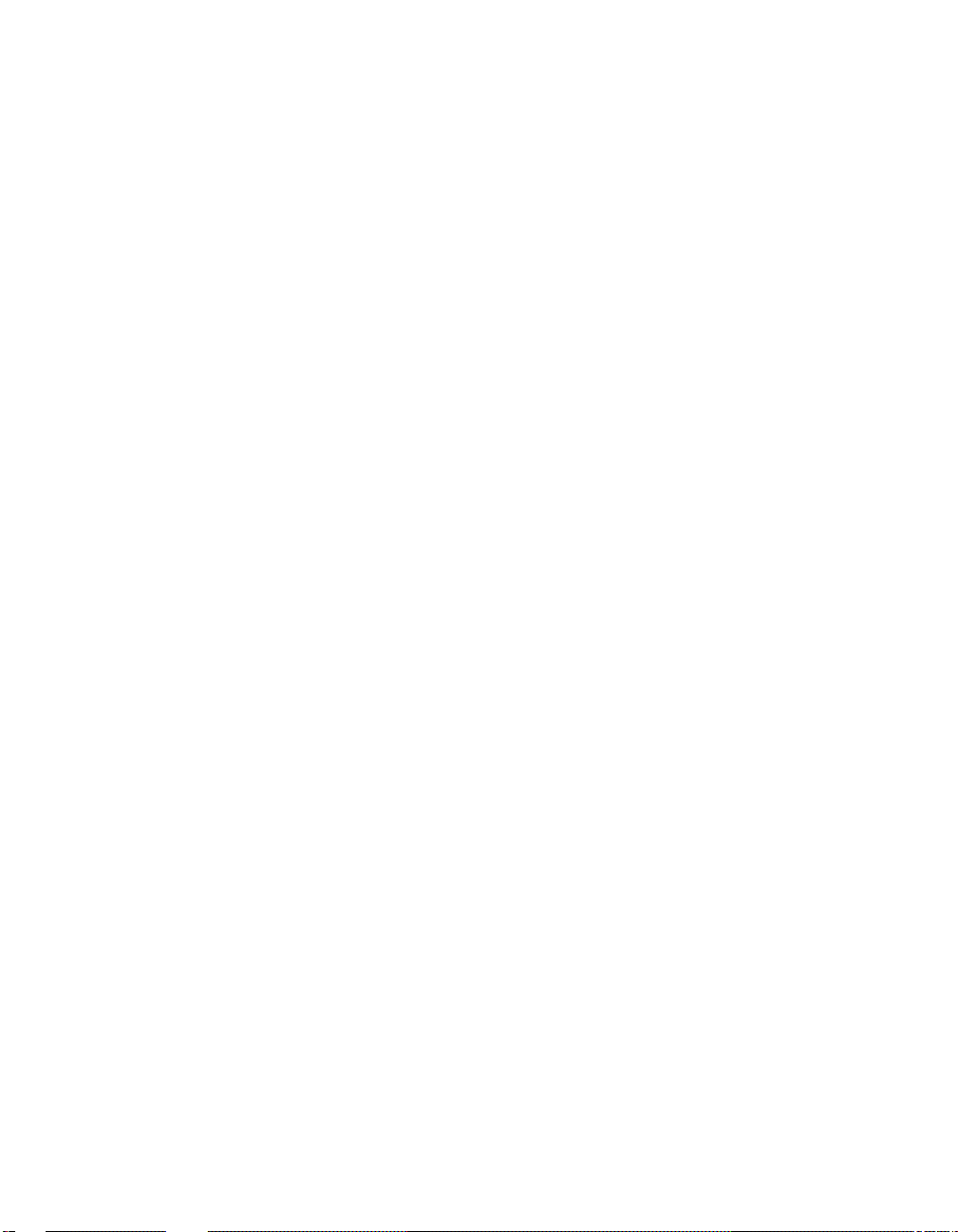
Inhaltsverzeichnis
Einführung..................................................................................i
Der Inhalt des Handbuchs ........................................................ ii
Verwendete Konventionen...... .. .......... ............................. ........ iii
Kapitel 1: Inbetriebnahme des Druckers . . . . . . . . . . . . . . . . . . 1
Aufstellungsort .......................................... ................. ...............2
Auspa cken ................................................................................3
Steuerungen und Funktionen....................................................4
Vorderseite ........................................................................4
Rückseite ...........................................................................5
Innen .................................................................................. 5
Bedienfeld..........................................................................6
Inbetriebn ahm e des Druckers.......... .......... .......... .. .................. .8
Installieren der Tonerkassette ...........................................8
Netzk abe l a nschließe n .......... .......... .. .......... .......... .. ........10
Den Drucker mit dem PC verbinden ................................10
Druckertreiber installieren................................................11
Fernbedienfeld und Statusmonito r in stallieren ................14
PG L8L als Standarddrucker einrichten...........................16
Kapitel 2: Drucken . . . . . . . . . . . . . . . . . . . . . . . . . . . . . . . . . . . 17
Druck me dien wähle n ..... ... .......... .. .......... .......... .. .......... ......... .18
Medienauswah l............... .. .......... .......... .. .......... .......... .. ...18
Richtlinien für Druckmedien.............................................18
Druckmedien laden.................................................................19
Mehrzweck-Papierzufuhr (MPZ) verwenden ...................19
Manuelle Zufuhr verwenden ............................................22
Ausgabefach, Druckseite oben verwenden............... ......23
Umschläge laden.............................................................24
Statusmonitor verwenden............ .......... .......... ........... .......... ..25
Statusmonitor aufrufen ....................................................25
Statusmonitor-Meldungen................................................26
Fernbedienfeld verwenden ............... .......... ........... .......... .......27
Windows RCP aufrufen .................. .................................27
Schaltflächen auf dem RCP verwenden..........................28
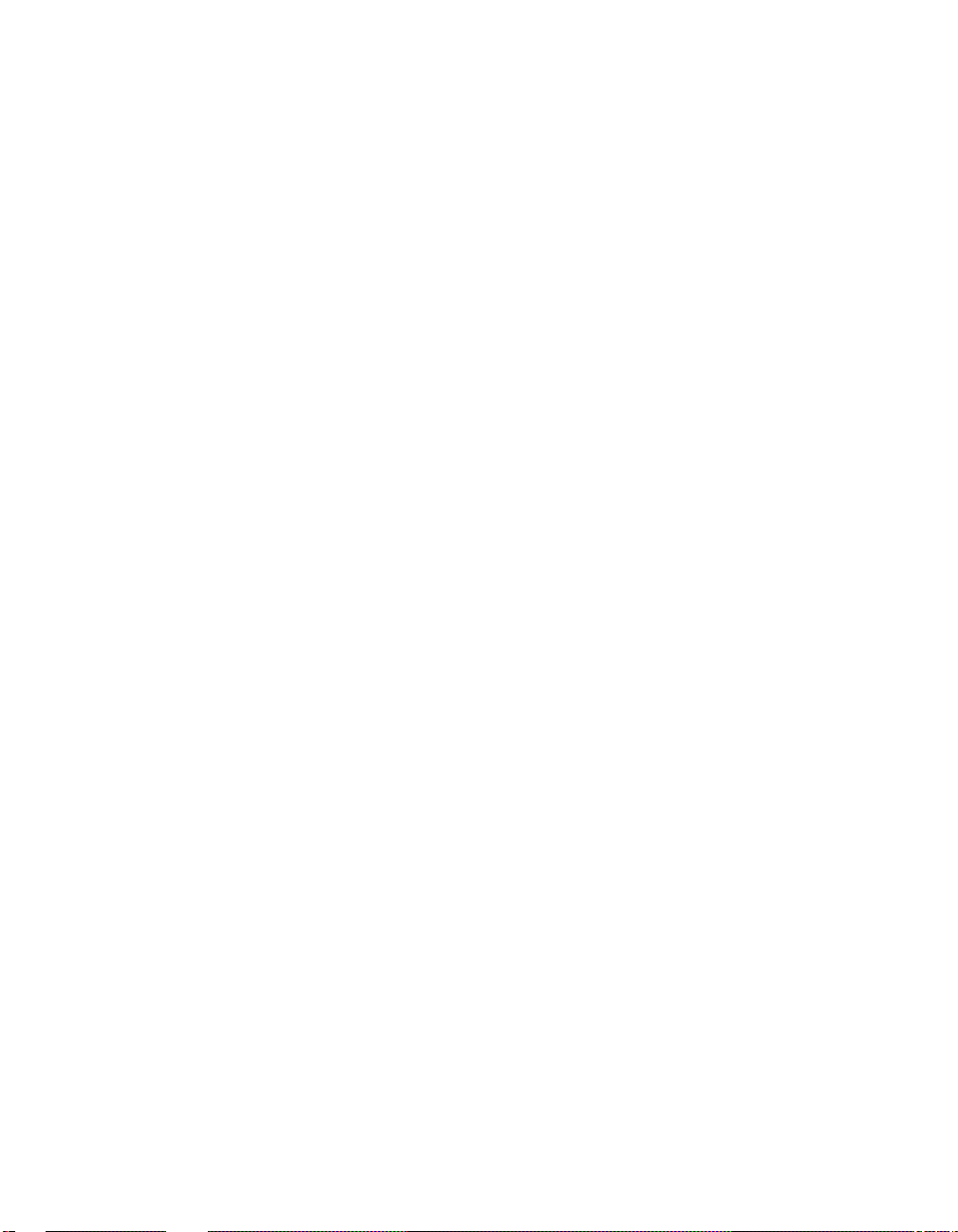
Registerblätter des Fernbedienfelds................................ 29
RCP für DOS verwenden.................................................30
Kapitel 3: Fehlersuche . . . . . . . . . . . . . . . . . . . . . . . . . . . . . . . . 31
Papierstaus beseitigen............................................................32
Druckerprobleme ....................................................................35
Probleme bei der Druckqualität...............................................39
Kapitel 4: Wartung . . . . . . . . . . . . . . . . . . . . . . . . . . . . . . . . . . . 41
Reinigung des Druckers..........................................................42
Reinigung der Außenseite...............................................42
Reinigung der Innenseite.................................................43
Austausch der Tonerkassette........... ............................. .........44
Kapitel 5: Speicher erweitern. . . . . . . . . . . . . . . . . . . . . . . . . . . 47
Ein SIMM-Modul einsetzen .....................................................48
Ein SIMM-Modul entfernen .....................................................51
Appendix A: Technische Daten . . . . . . . . . . . . . . . . . . . . . . . . . . . 53
Appendix B: Sicherheitshinweise . . . . . . . . . . . . . . . . . . . . . . . . . 57
Lasersicherheit........................................................................58
Ozonsicherheit........................................................................59
Elektrische Sicherheit .............................................................60
Vom Netz trennen................ ............ ...................... .................62
Hochfrequenzemissionen ....... .......... .......... ..................... .......63
Qualitätsnormen......................................................................64
Energ y Sta r ........ .......... .. .......... .......... .. .......... .......... .. .......... ... 6 5
Betrie bs s ic h e rh e i t ............... ... ......... .......... ... ......... .......... ... .....66
Stichwortverzeichnis
...... .. .......... .. .......... .......... .. .......... ........67
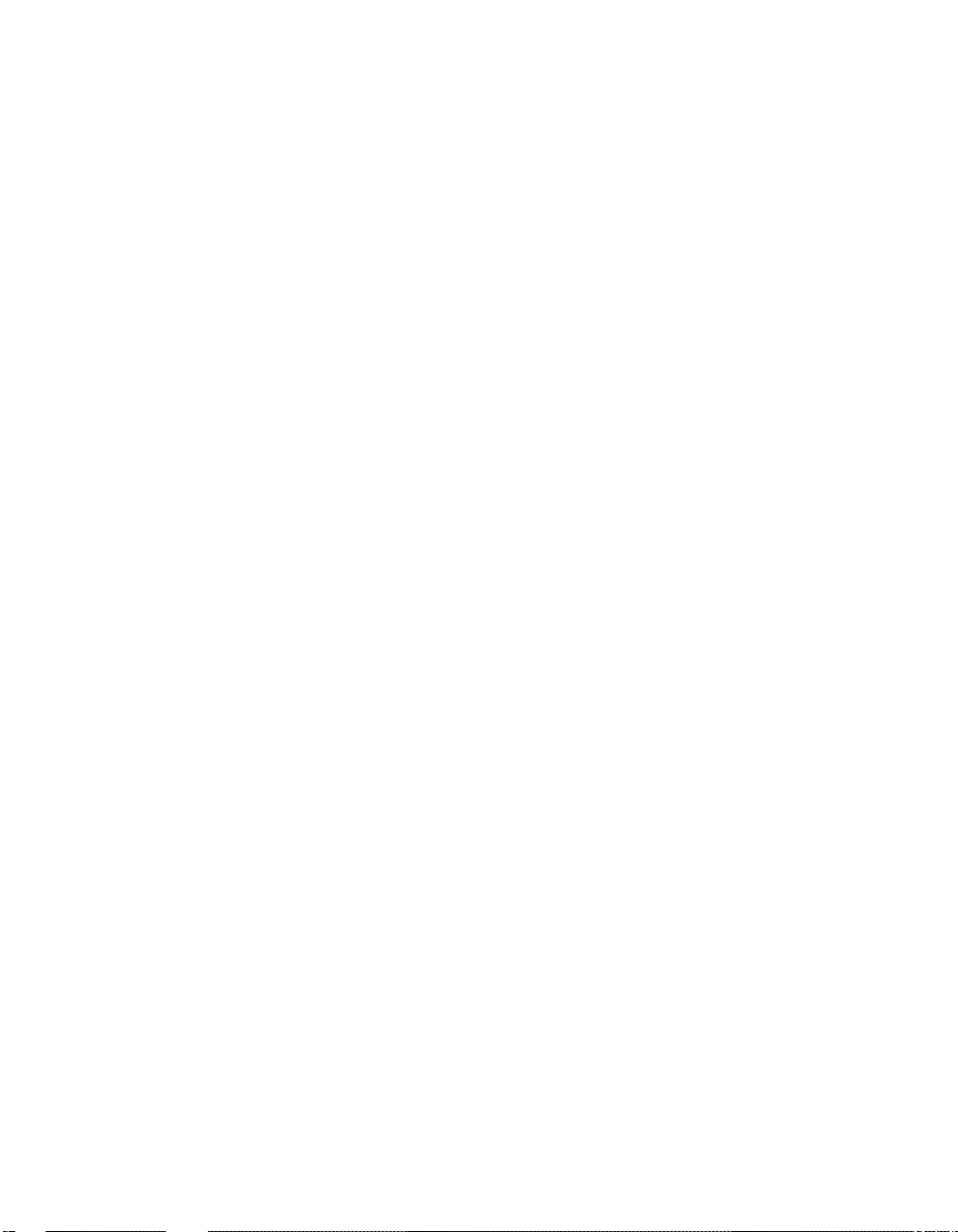
Einführun
g
Herzlichen Glückwunsch zum Erwerb dieses Laserdruckers.
Der PG L8L ist ein Tisch-Laserdrucker, der speziell für anspruchsvolle
kleine Büroumgebungen und Heimbüros entworfen wurde. Durch die
Verwendung einer sehr innovativen Drucktechnologie kann er allen
Druckanforderungen eines Unternehmens, einer kleinen Arbeitsgruppe
und einzelner Personen bezüglich Leistung und Kapazität gerecht werden.
Im vorliegenden Handbuch finden Sie alle Informationen, die für den
Betrieb und die Pflege des Laserdruckers erforderlich sind. Bewahren Sie
es daher griffbereit auf, falls Probleme mit dem Drucker auftreten sollten.
i
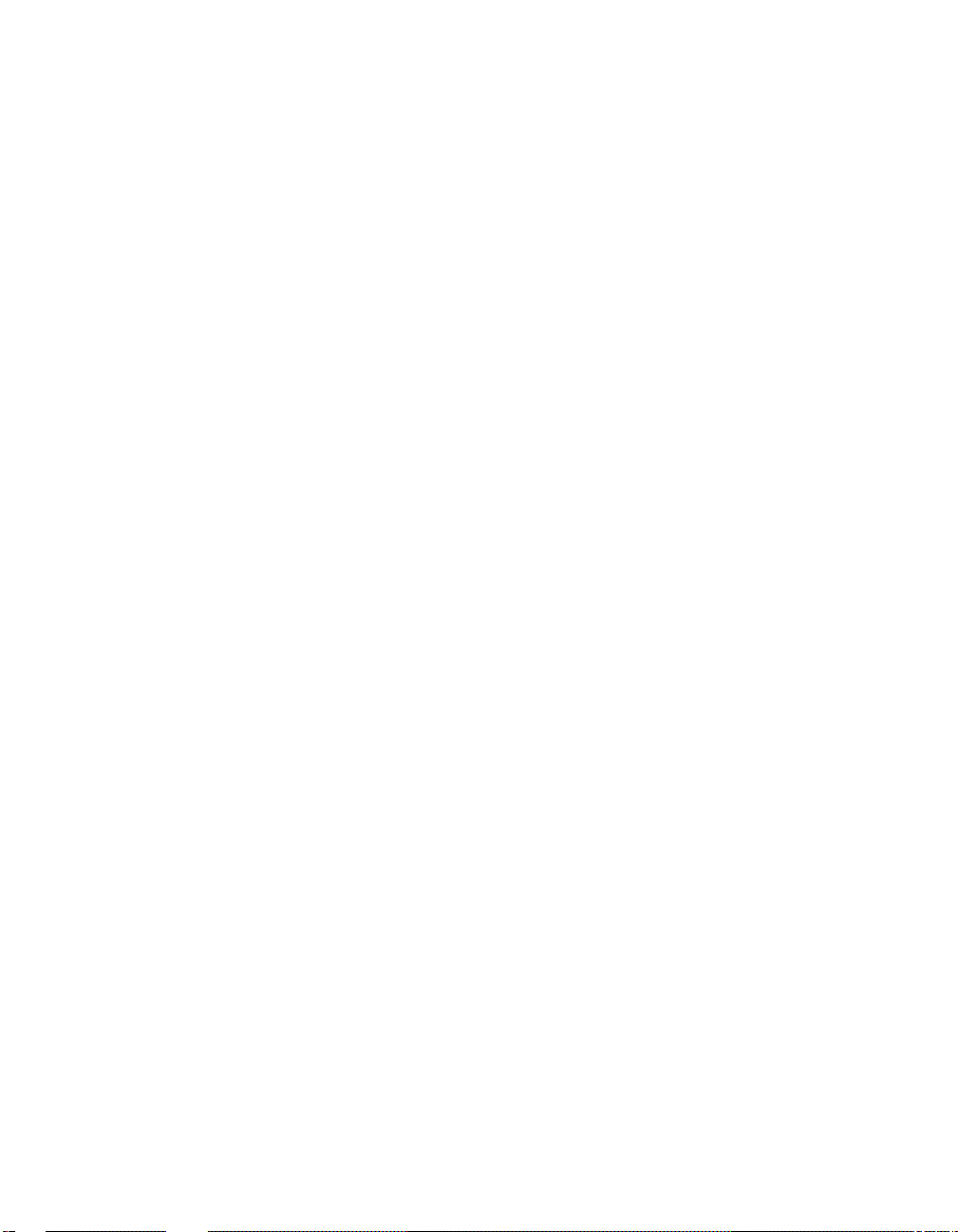
Der Inhalt des Handbuchs
Das vorliegende Handbuch besteht aus den folgenden fünf Kapiteln und
drei Anhängen:
Kapitel 1: Inbetriebnahme des Druckers
Erläutert die Inbetriebnahme und die grundlegende Betriebsweise des
Druckers. Es empfiehlt sich, dieses Kapitel zu lesen, bevor ein Druck
vorgenommen wird.
Kapitel 2: Druc ken
Enthält sowohl Richtlinien für die Auswahl von, den Umgang mit und die
Lagerung von Druckmedien als auch ausführliche Spezifikatio nen für
Druckmedien. In diesem Kapitel wird auch beschrieben, wie Druckmedien
geladen werden.
Kapitel 3: Fehlersuche
Beschreibt Verfahren, mit denen Sie Druckqualitäts- und Druckerprobleme
finden und beheben können. Wenn ein Problem auftritt, sollten Sie zuerst
dieses Kapitel lesen, bevor Sie den Kundendienst anrufen.
Kapitel 4: Wartung
Erläutert die Wartung des Druckers sowie den Umgang mit und die
Verwendung von Druckerverbrauchsmaterialien. Es empfiehlt sich dieses
Kapitel zu lesen, bevor Sie die Verbrauchsmaterialien verwenden oder die
Wartung durchführen.
Kapitel 5: Speicher erweitern
Beschreibt, wie Sie ein SIMM-Modul installieren (und entfernen), um den
Druckerspeicher zu erweitern.
Anha ng A: T ech ni s che Dat en
Anhang B: Sicherheitshinweise
Erläutert die Vorsichtsmaßnahmen, die erforderlich sind, um Verletzungen
von Personen und Schäden am Gerät zu verhindern. Es empfiehlt sich,
diesen Abschnitt zu lesen, bevor Sie den Drucker installieren.
ii
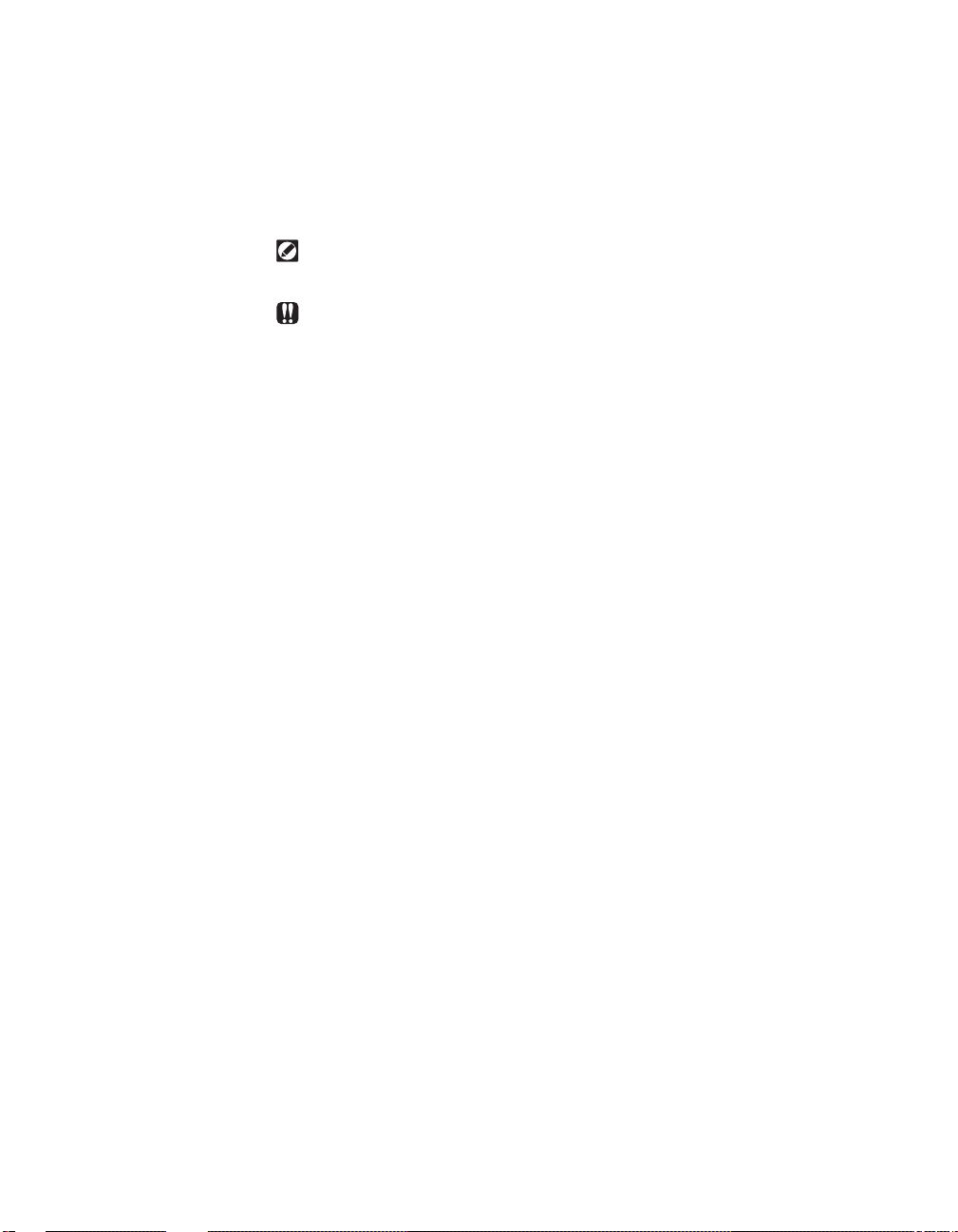
Verwendete Konventionen
Die folgenden Konventionen werden im vorliegenden Handbuch
verwendet:
Liefert Informationen, die für den erfolgreichen Abschluß eines Verfahrens
oder Prozesses erf orderlich sind.
Macht Sie darauf aufmerksam, die genannten Punkte nicht zu
übersehen.
iii
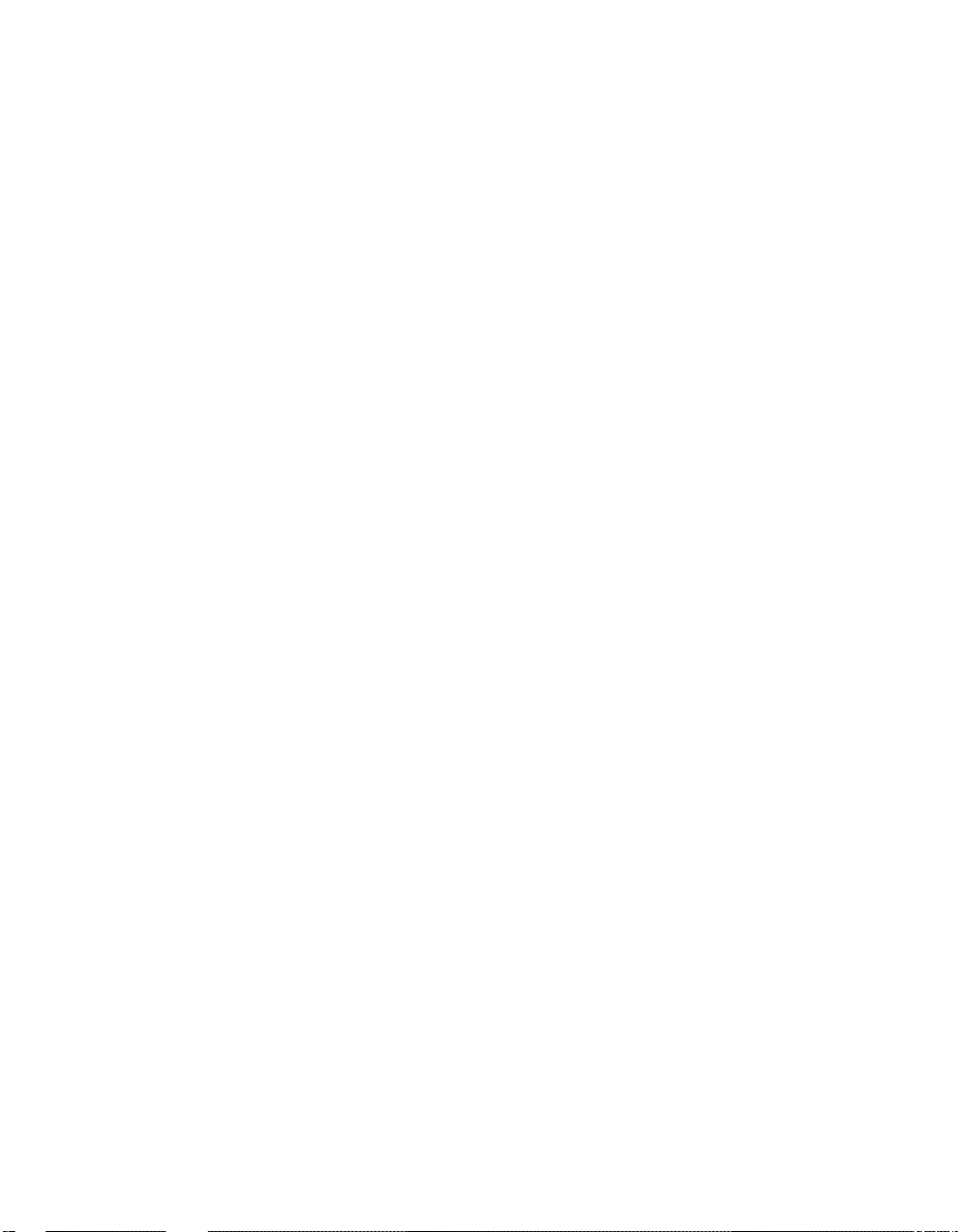
iv
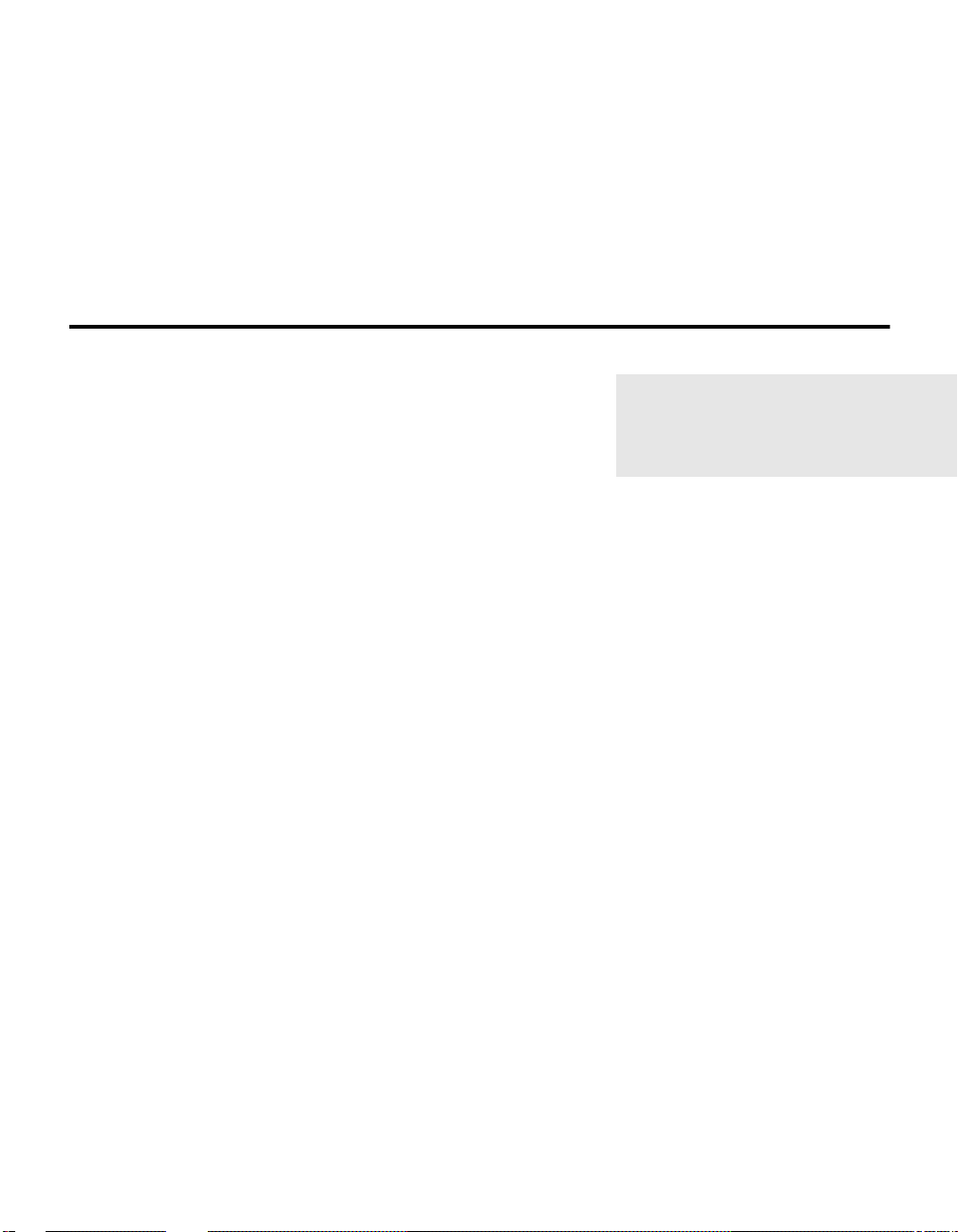
1
1Inbetriebnahme des Druckers
1
Inbetriebnahme des Druckers • 1
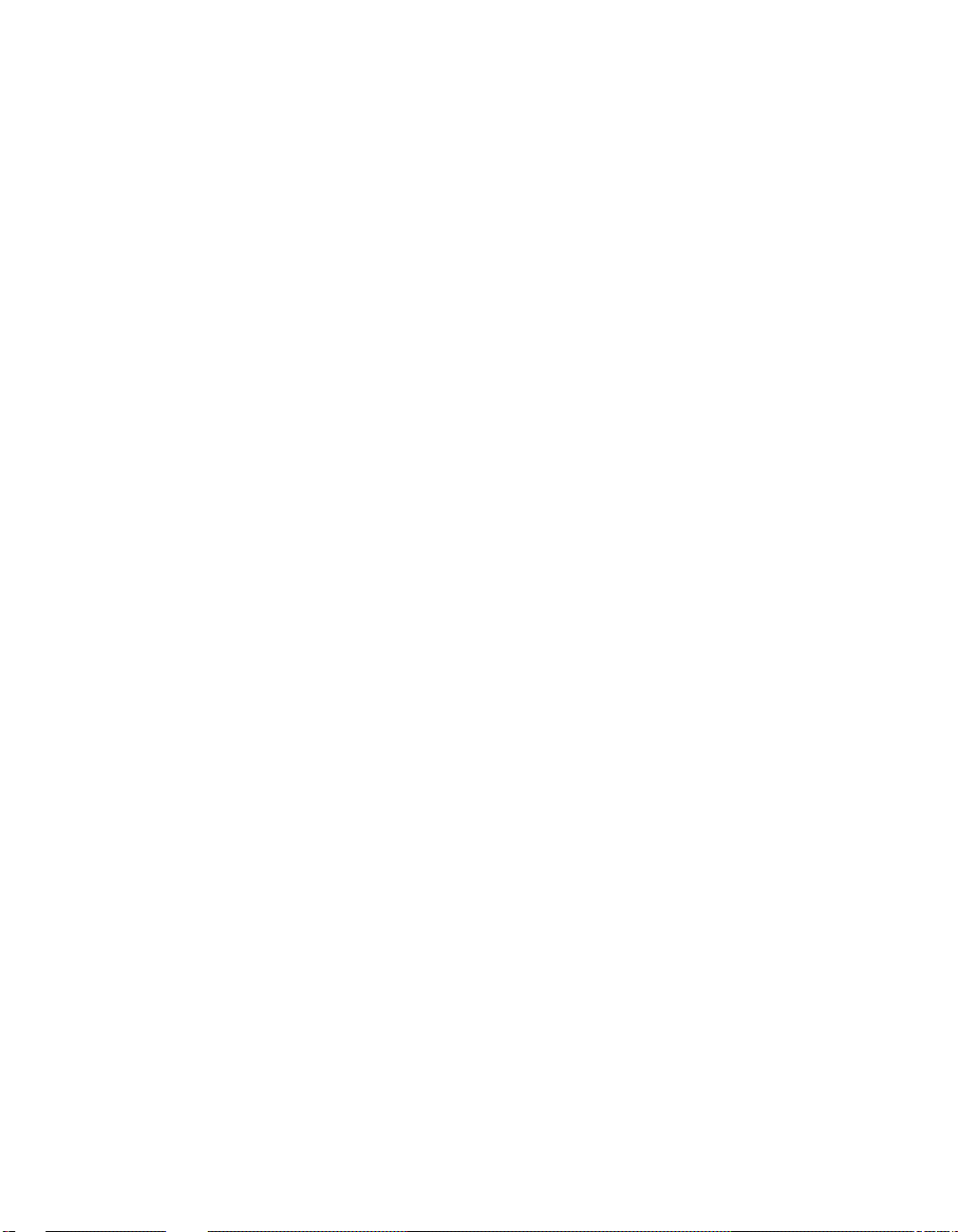
1-1 Aufstellungsort
Der Drucker sollte auf einer ebenen, harten, stabilen Fläche in der Nähe
des Computers aufgestellt werden. Rings um den Drucker sollte genügend
Raum vorhanden sein, damit Sie folgendes problemlos durchführen
können:
• die Druckerabdeckung öffnen
• Papier laden
• Papier entnehmen
• das Ausgabefach für Einzelblätter an der Vorderseite öffnen und
Papier aus dem vorderen Ausgabefach entnehm en.
Ermöglichen Sie eine gute Luftzirkulation an den Belüftungsschlitzen ,
damit eine Überhitzung des Druckers vermieden wird.
Stellen Sie den Drucker nicht in folgenden Umgebungen auf:
• in direktem Sonnenlicht
• in der Nähe von Wärmequellen oder Klimaanlagen
• in staubigen oder stark verschmutzten Umgebungen.
Der Drucker sollte an einem Ort aufgestellt werden, an dem keine
abrupten Temperatur- oder Luftfeuchtigkeitsschwankungen auftreten.
2 • Kapitel 1
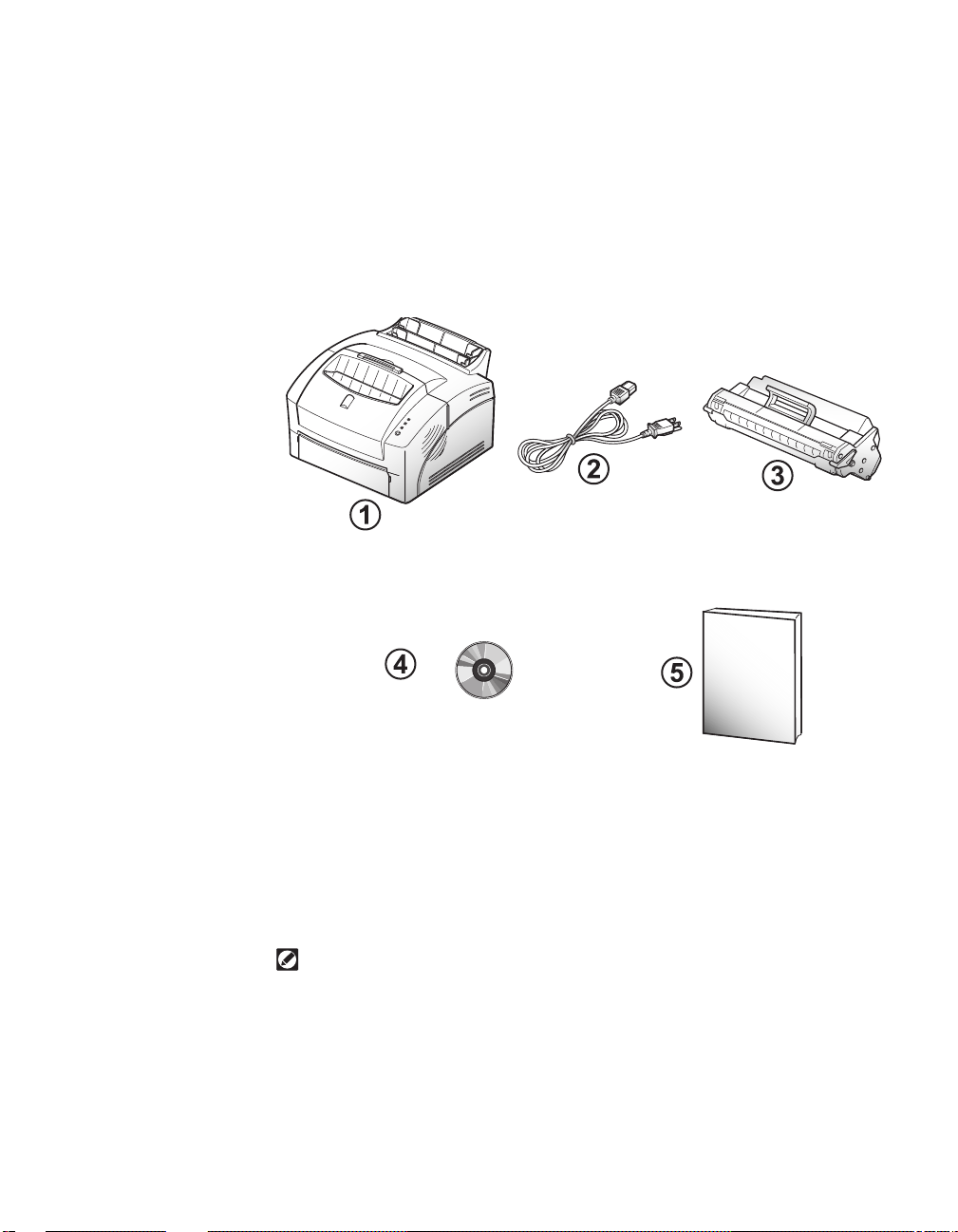
1-2 Auspacken
g
Nehmen Sie den Drucker und alle Zubehörteile aus dem Karton. Heben
Sie den Karton und die Verpackungsmaterialien für den Fall auf, das Sie
den Drucker wieder verpacken müssen.
Überprüfen Sie, ob die folgenden Artikel vorhanden sind:
1 Drucker
2 Netzkabel
3 Starter-Tonerkassette
4 CD-ROM
5 Kurzanleitung
Sie benötigen ein paralleles Druckerkabel, das IEEE 1284 entspricht. Falls
das Druckerkabel nicht mit
Lieferanten oder im Einzelhandel erwerben.
eliefert wurde, können Sie es bei Ihrem
Inbetriebnahme des Druckers • 3
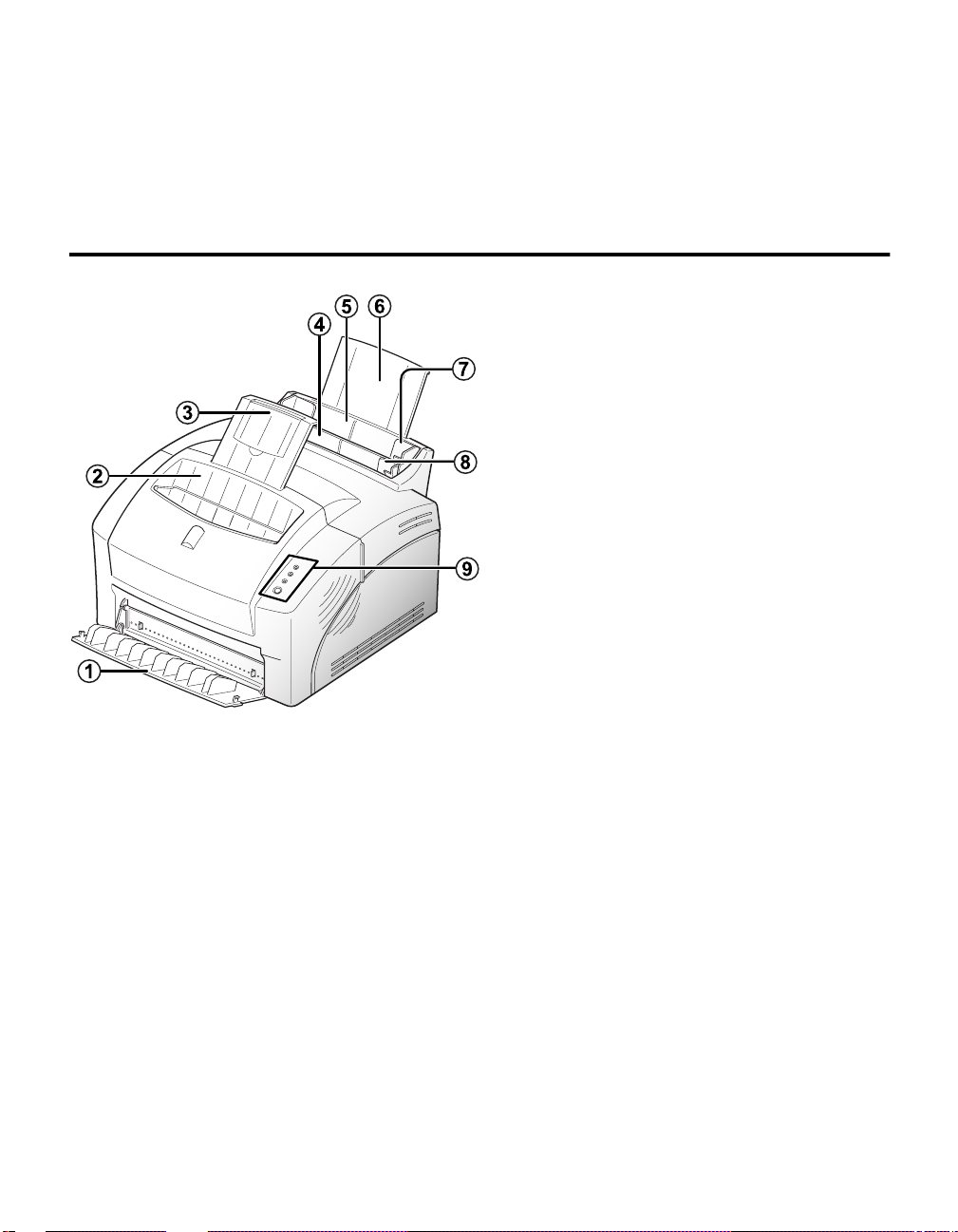
1-3 Steuerungen und
Funktionen
1-3-1 Vorderseite
1 Ausgabefach, Druckseite oben
Faßt ein Blatt eines speziellen
Druckmediums (Klarsichtfolie,
Etiketten, Umschlag und schweres
Papier) mit der Druckseite nach oben.
2 Ausgabefach, Druckseite unten
Nimmt die gedruckten Dokumente
auf. Bei Normalpapier beträgt das
Fassungsvermögen 100 Blatt.
3 Erweiterung des Ausgabefachs
Stützt Papier, das in das Ausgabefach
ausgegeben wird.
4 Manuelle Zufuhr
Wird verwendet, um ein einzelnes
Blatt Papier, sowie Umschläge und
spezielle Druckmedien zuzuführen.
5 Mehrzweck-Papierzufuhr
Hat ein Fassungsvermögen von 150
Blatt Normalpapier.
6 Erweiterung der Papierzufuh r
Stützt das Papier, das in der
Mehrzweck-Papierzufuhr geladen
wurde.
7 Papierfüh rungen
Kann der Breite des Papiers in der
Mehrzweck-Papierzufuhr angepaßt
werden.
8 Papierfüh rungen
Stützt Papier in der manuellen Zufuhr.
9 Bedienfeld
4 • Kapitel 1
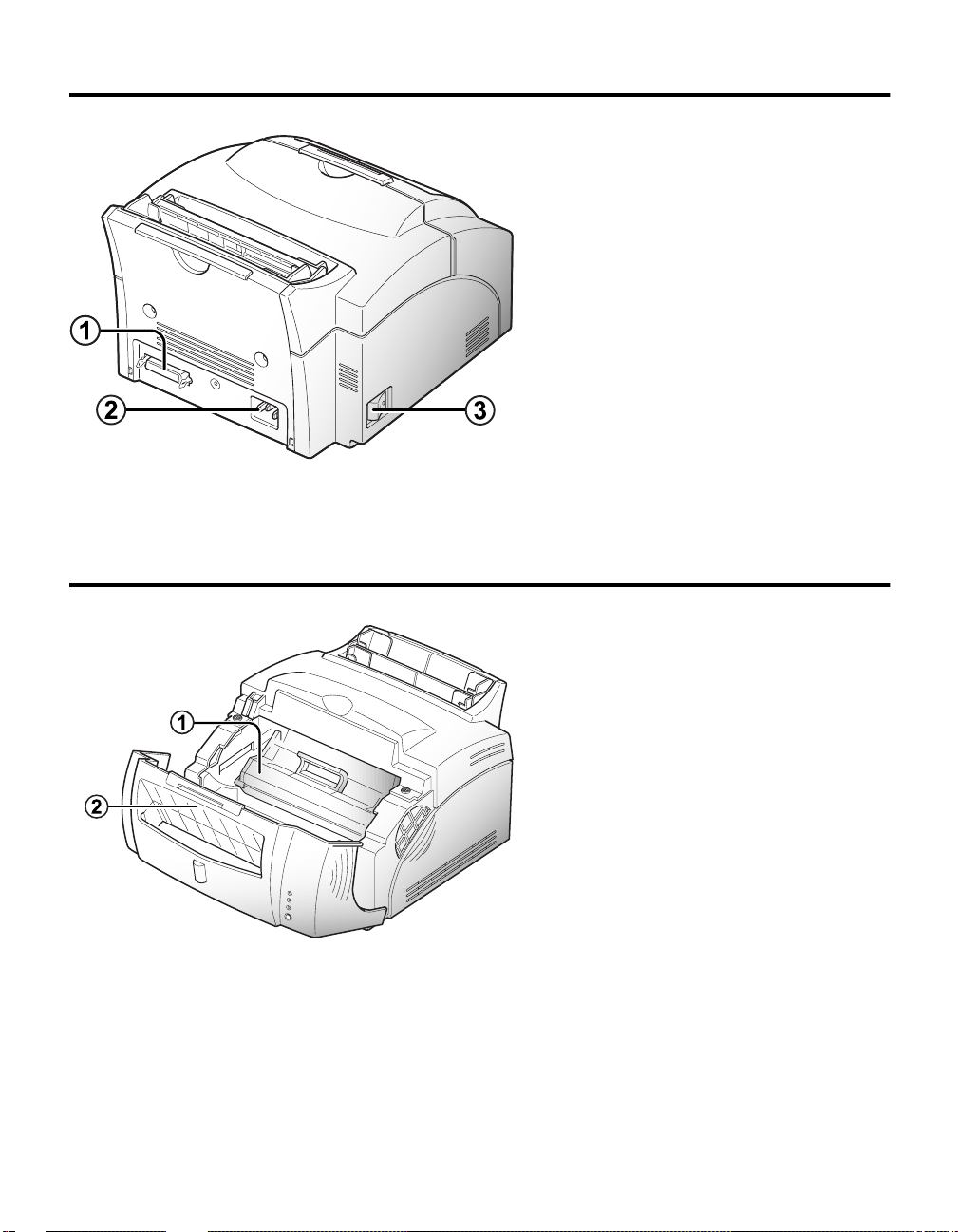
1-3-2 Rückseite
1-3-3 Innen
1 Druckerkabelbu chse
2 Netzkabelbuchse
3 Netzschalter
1 Tonerkassette
2 Vordere Abdeckung
Inbetriebnahme des Druckers • 5
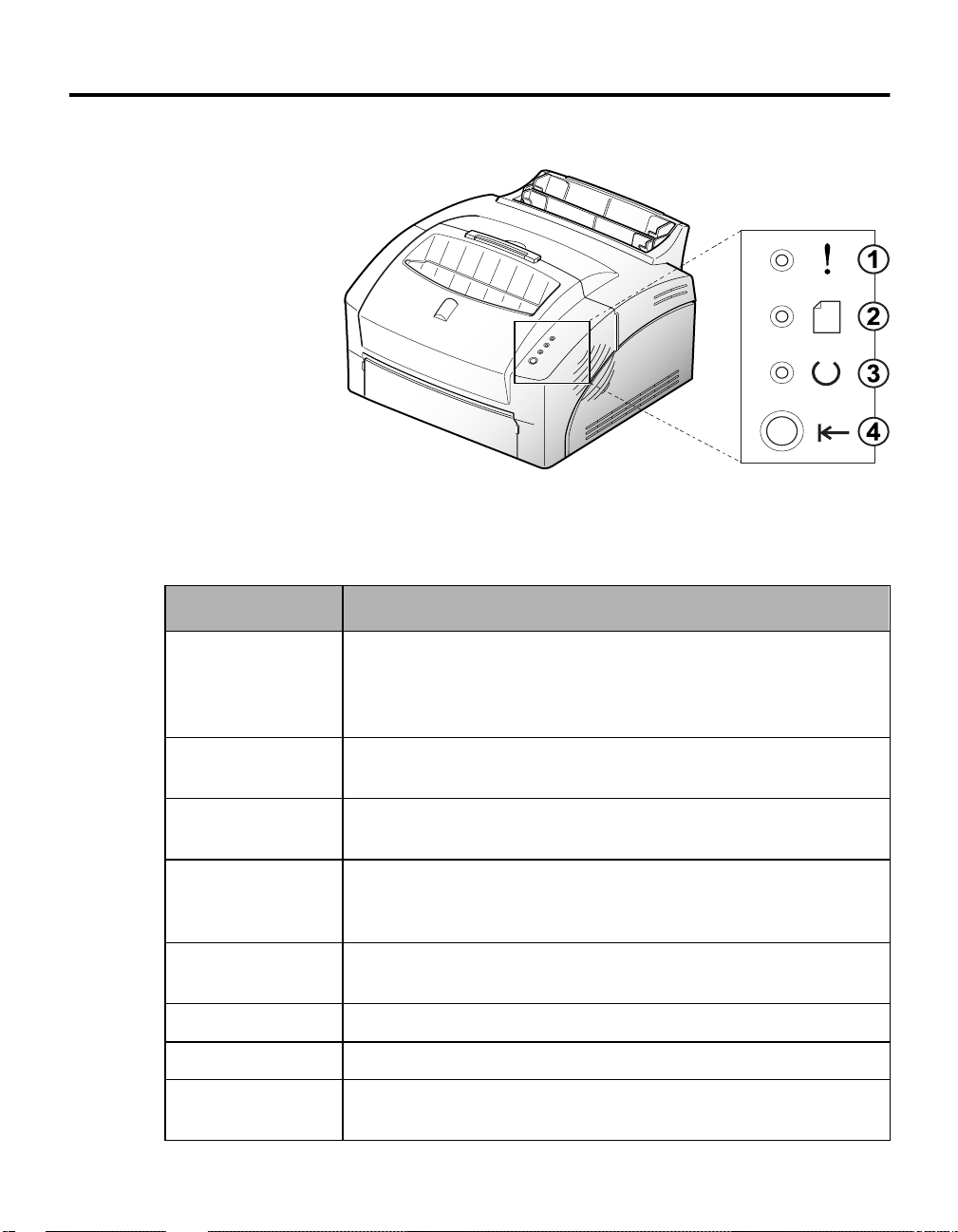
1-3-4 Bedienfe ld
Das Bedienfeld weist drei Leuchten und eine Taste auf.
1 FEHLER-Leuchte
2 PAPIER-Leuchte
3 BEREIT-Leuchte
4 Taste On/Offline
Leuchten:
Leuchten zeigt an
FEHLER (ein) • keine Tonerkassette
FEHLER (blinkt) • Druckerspeicher ist nicht ausreichend für Druckauftrag.
PA P IER (ein) • Das Papierkassette ist leer.
PA P IER (blinkt) • Der Drucker ist auf manuelle Zufuhr geschaltet.
BEREIT (ein) • Der Drucker ist bereit, um Daten zu empfangen und zu
BEREIT (blinkt) • Der Drucker empfängt oder verarbeitet Daten.
BEREIT (aus) • Der Drucker ist offline.
ALLE (blinken) • Möglicher Druckerfehler .
6 • Kapitel 1
• Abdeckung ist offen
• Papierstau (wenn PAPIER-Leuchte auch an ist).
• andere Fehlerbedingung (erfordert Kundendienst)
Kapitel 3: Fehlersuche
Siehe
• Papierstau (wenn FEHLER-Leuchte auch an ist).
Taste On/Offline betätigen, um Papier aus der man uellen
Zufuhr einzuziehen.
verarbeiten.
Kapitel 3: Fehlersuche
Siehe
.
.
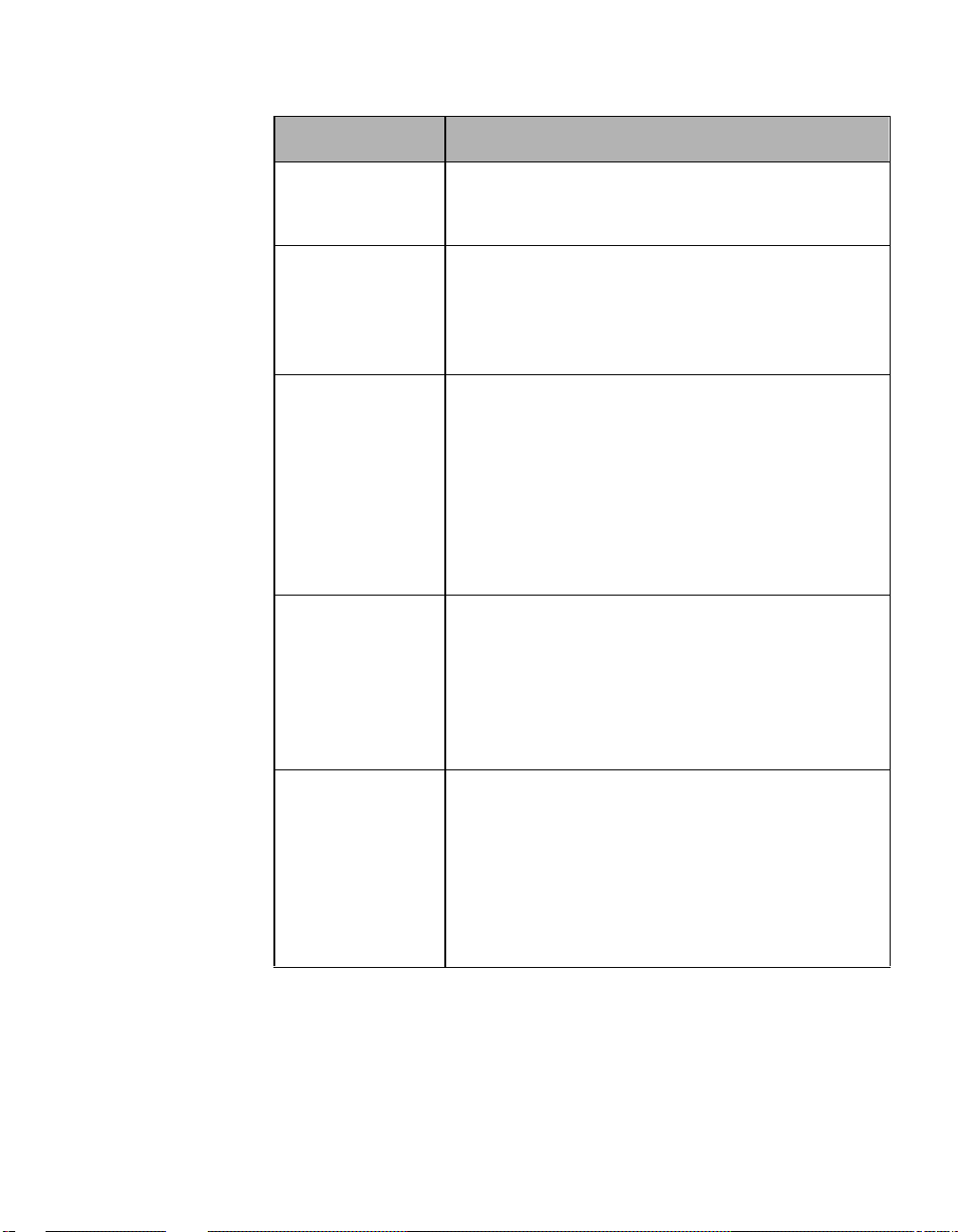
Funktion der Taste On/Offline:
Funktion Verwendung
Online/Offline Durch Drücken dieser Taste schalten Sie den
Manuelle Zufuhr So führen Sie einen Auftrag mit manueller Zufuhr
Zurücksetzen So löschen Sie alle Daten mit Ausnahme
Selbsttest So führen Sie einen Selbsttest des Druckers
Druckerstatus um zwischen online (BEREITLeuchte ein) und offline (BEREIT-Leuchte aus).
aus:
Wenn die PA PIER-Leuchte blinkt, betätigen Sie
die Taste, um den Druckvorgang zu starten (für
jede Seite des Druckauftrags erforderlich).
permanenter Schriftarten und Makros aus dem
Druckerspeicher und stellen die
Vorgabeeinstellungen wieder her:
Drücken Sie die Taste, um den Drucker offline zu
schalten (die BEREIT-Leuchte ist aus). Drücken
Sie die Taste erneut, bis alle Leuchten blinken (ca.
vier Sekunden), und lassen Sie dann die Taste
los.
durch:
Der Drucker muß online sein (BEREIT-Leuchte
ein). Drücken Sie die Taste, bis alle drei Leuchten
blinken (ca. vier Sekunden), und lassen Sie dann
die Taste los. Ein Druckerstatusblatt von einer
Seite Länge wird gedruckt.
Tonerkassette
reinigen
So entfernen Sie überschüssigen Toner aus der
Tonerkassette:
Der Drucker muß online sein (BEREIT-Leuchte
ein). Drücken Sie die Taste, bis alle drei Leuchten
an sind (nicht blinken; ca. sieben Sekunden) und
der Drucker mit dem Warmlauf beginnt (d. h.
Papier einzieht). Lassen Sie dann die Taste los.
Ein Blatt wird gedruckt.
Inbetriebnahme des Druckers • 7
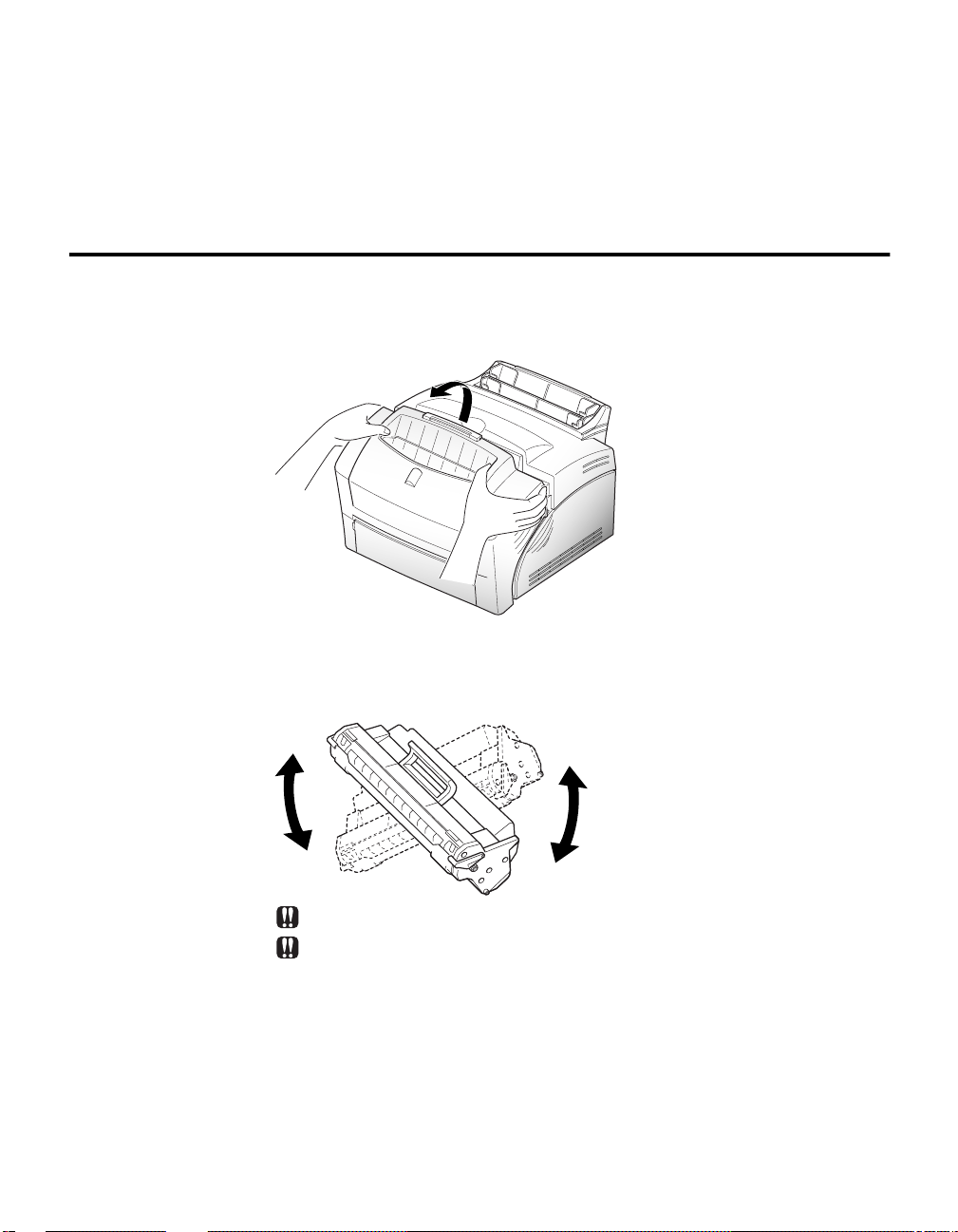
1-4 Inbetriebnahme des
p
g
(
Druckers
1-4-1 Installie ren de r Tone rk as se tte
1
2
Greifen Sie die vordere Abdeckung auf beiden Seiten und z iehen
Sie sie nac h unten, um sie zu öf fn en.
Nehmen Sie die Tonerkassette aus der Verpackung und schütteln
Sie sie mehrmals, um den Toner zu verteilen.
8 • Kapitel 1
3
Setzen Sie die Tonerkassette nie direktem Sonnenlicht aus.
Verschieben Sie nie den Plastikverschluß auf der Unterseite der
Tonerkassette, damit die lichtem
fotoelektrische Trommel nicht dem Sonnenlicht aus
Entfernen Sie vorsichtig den Schließ s t reifen, indem Sie an dessen
Lasche ziehen
der viel länger als die Kassette ist).
findliche, grüne,
esetzt wird.
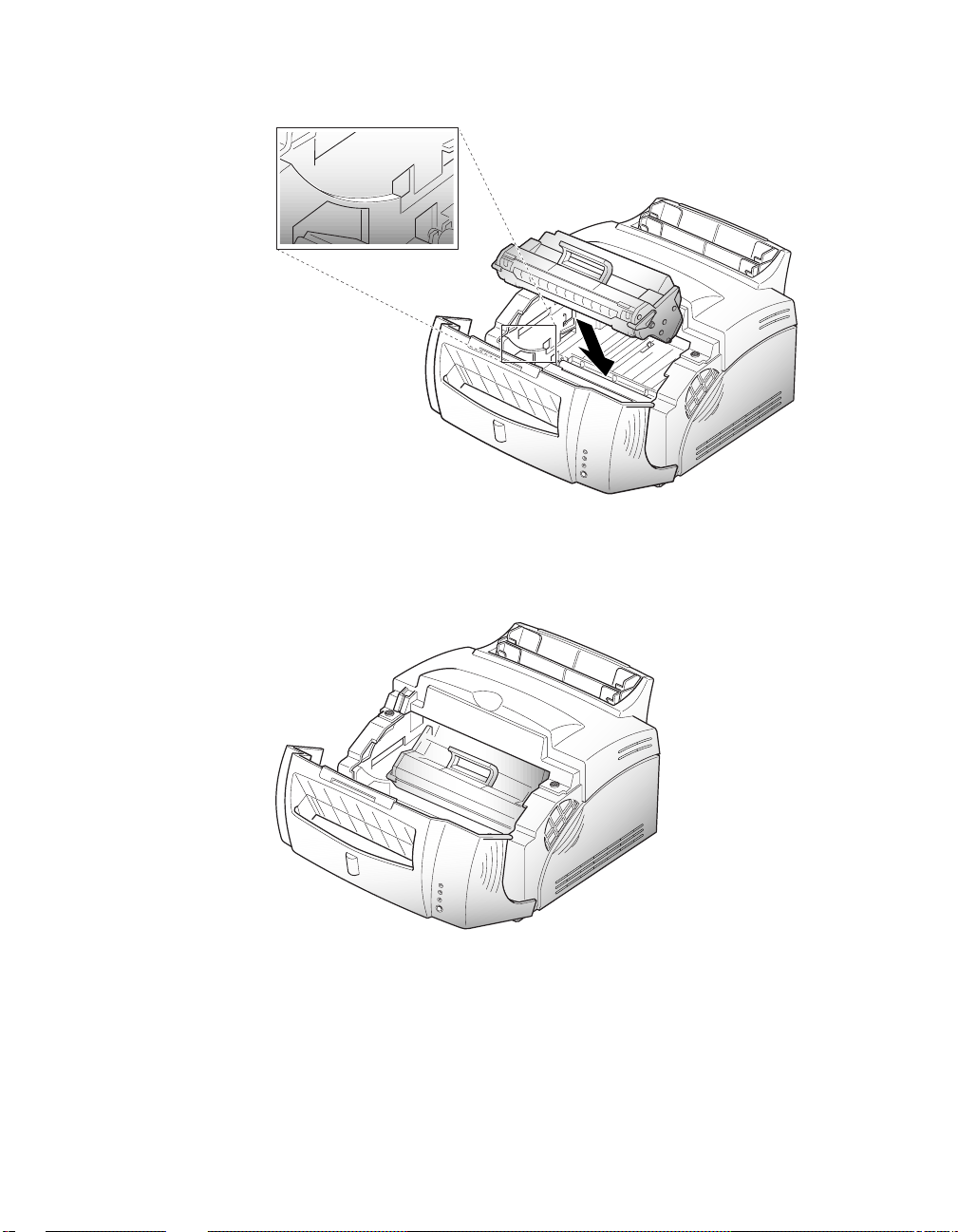
4
g
Suchen Sie die Kasse ttenführungen im Drucker (eine auf jeder
Seite) und die Führungsstifte auf beiden Seiten der Kassette.
5
6
Drücken Sie auf den Griff, um die Kassette in den Drucker zu
schiebe n. Di e F ührungsstifte sollten in den Führungen entlang
leiten.
Schließen Sie die vordere Abdeckung vorsichtig. Wenden Sie dabei
keine Gew alt an, falls die To nerkassette nicht richtig sitzt.
Inbetriebnahme des Druckers • 9
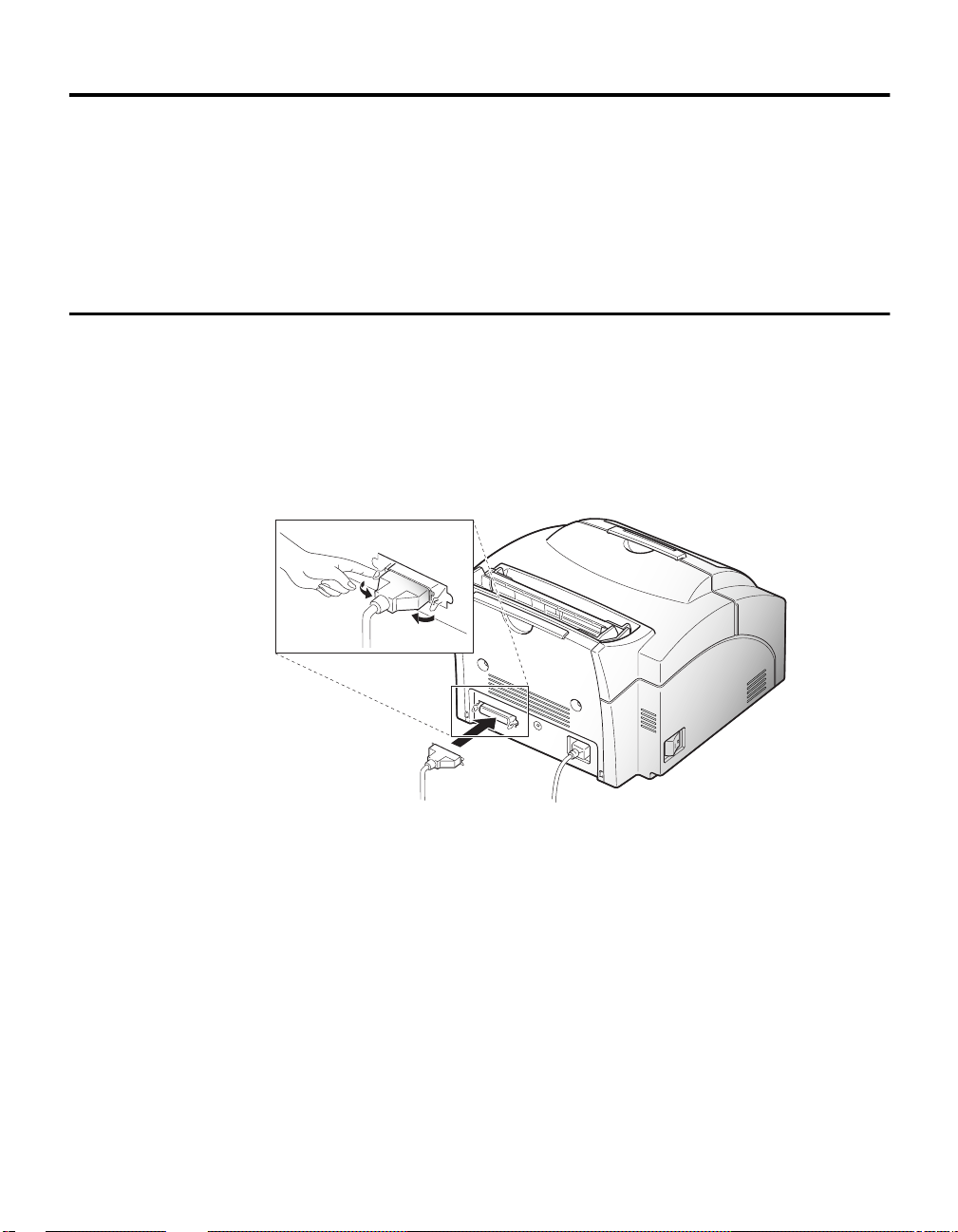
1-4-2 Netzkabel anschließen
1
2
1-4-3 Den Drucker mit dem PC verbinden
1
2
Achten Sie darauf, daß der Netzschalter in der AUS-Position ist.
Stecken Sie das eine Ende des Netzkabels in die Buchse auf der
Rückseite des Druckers und das andere in die Steckdose.
Schalten Sie den PC aus .
Stecken Sie das parallele Schnittstellenkabel in die Buchse auf der
Rückseite des Druckers. Drücken Sie die Klipps auf beiden Seiten
der Buchse in die Kerben des Druckerkabels, bis sie einrasten, um
das Kabel zu sichern.
10 • Kapitel 1
3
4
Verbind en Sie das andere Ende des Kabels mit dem PC.
Schalten Sie den Drucker und dann d en PC ein.
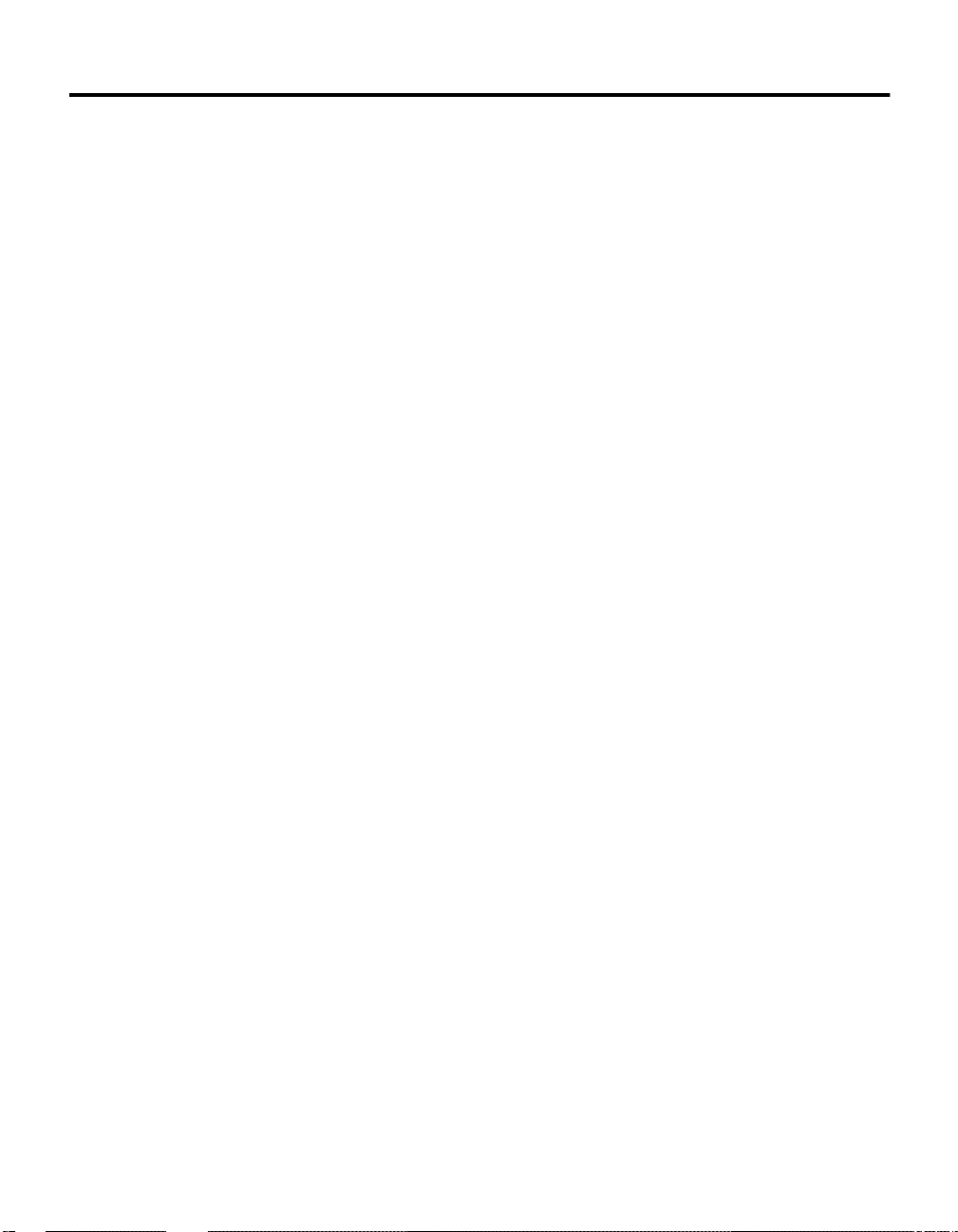
1-4-4 Druckertreiber installieren
(ang
Treiber für Win dows 95/98
1
2
3
4
5
Starten S ie W indows. Fa lls W indows neue Ha rdware festst ellt,
klic k en Sie auf
Die CD-ROM PG L8L in das CD-Laufwerk Ihres Computers legen.
Klicken S ie im
In dem Dialogfeld Aus fü hren
enommen, d: ist Ihr CD-ROM-Laufwerk) und mit
bestätigen.
Befolgen Sie die An w eisungen auf dem Bildschirm, u m die
Installation abzuschließen.
:
Abbrechen
Start
-Menü auf
.
Ausführen
d:\setup.exe
.
eingeben
OK
Inbetriebnahme des Druckers • 11
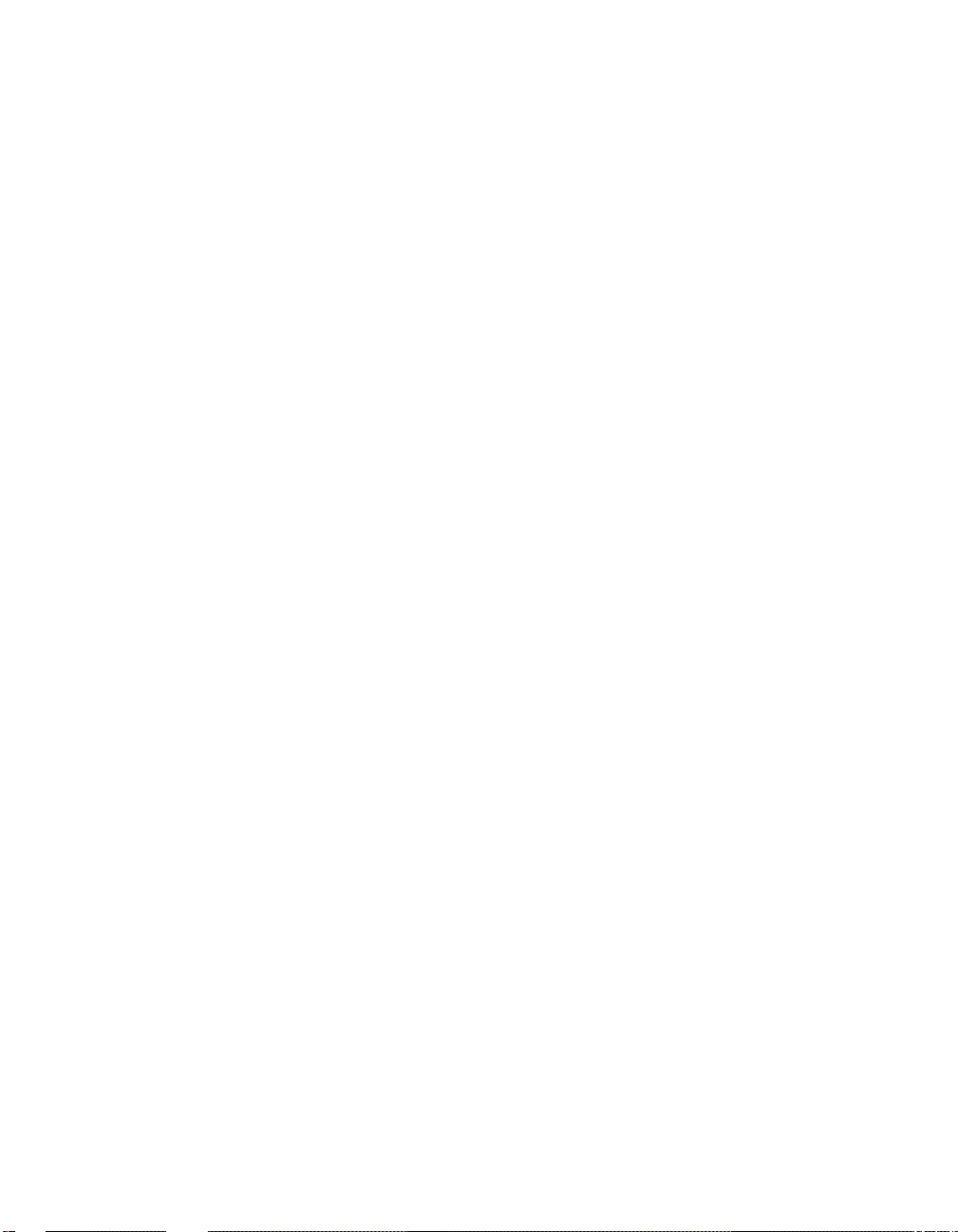
Treiber für Windows 3.x:
(ang
1
2
3
4
5
Starten S ie W indows.
Die CD-ROM PG L8L in das CD-Laufwerk Ihres Computers legen.
Klicken S ie im
Menü.
In dem Dialogfeld Aus fü hren
enommen, d: ist Ihr CD-ROM-Laufwerk) und mit
bestätigen.
Befolgen Sie die An w eisungen auf dem Bildschirm, u m die
Installation abzuschließen.
Programm-Manager
d:\setup.exe
Ausführen
auf
eingeben
im
OK
Datei
-
12 • Kapitel 1
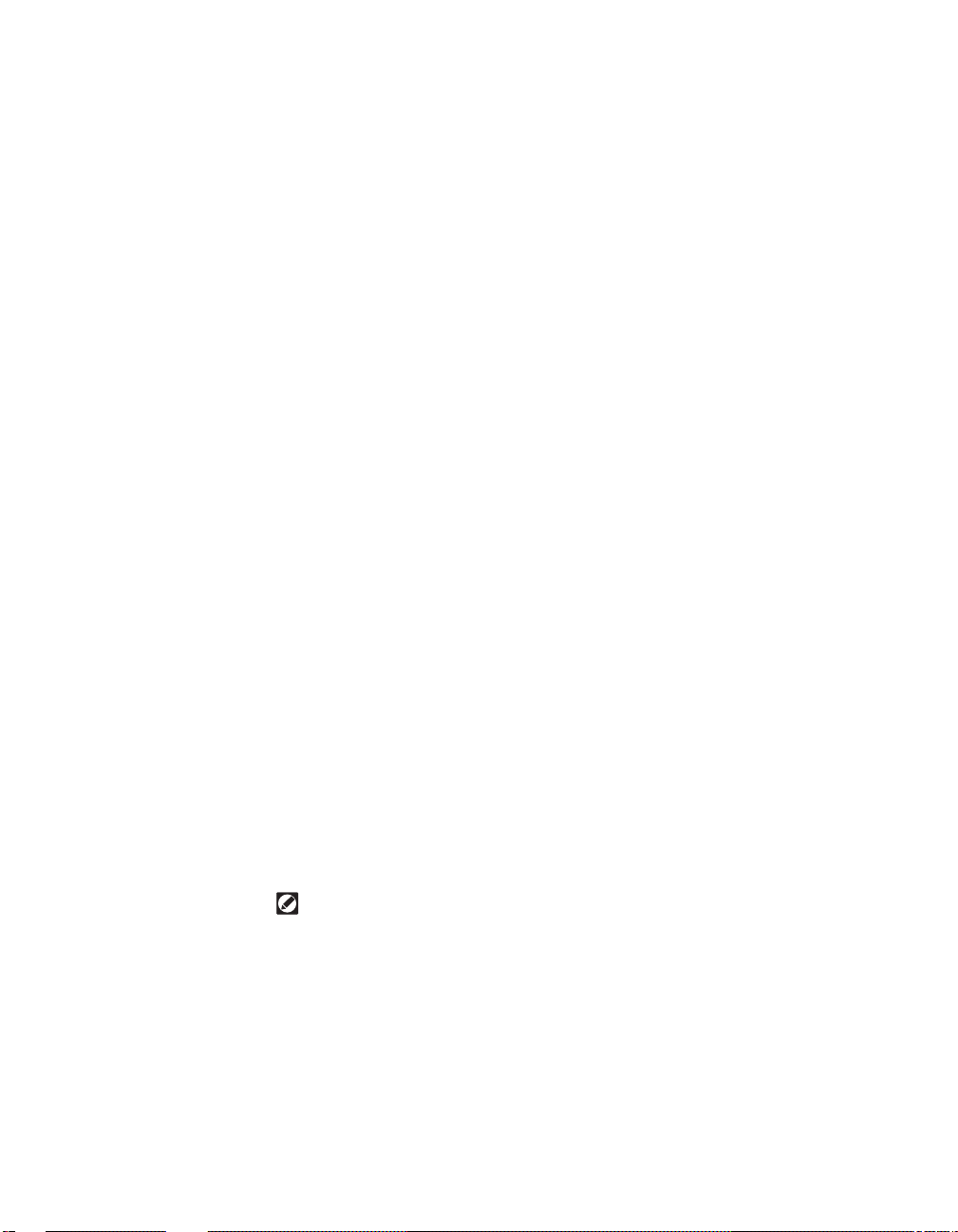
Treiber für Windows NT 4.0
(ang
:
1
2
3
4
5
6
7
8
Starten S ie W indows.
Die CD-ROM PG L8L in das CD-Laufwerk Ihres Computers legen.
Im Windows NT
Drucker
Doppelklicken Sie auf das Symbol
Klicken S ie auf
Wählen Sie den verwe ndeten Anschluß, morm alerweise
klicken Sie dann auf
Der Computer listet vers c hiedene Druckerherst eller und Modelle
auf. Klicke n Sie auf
Im Eingabefeld “Kopieren der Herstellerdatei von:” des Dialogfelds
“Installieren von Disk et t e”
bestätigen.
wählen.
enommen, d: ist Ihr CD-ROM-Laufwerk) und mit OK
Start
-Menü
Arbeitsplatz
Weiter
Disket te
Einstellungen
Neuer Drucker
Weiter
und
.
.
d:\deutsch\win_nt\driver
und dann
.
.
LPT1:
eingeben
,
9
10
Olivetti PG L8L wird aufgelistet. Klicken Sie auf
Befolgen Sie die An w eisungen auf dem Bildschirm, u m die
Installation abzuschließen.
Sie können auch das Windo ws Fernbedi enfeld (Remot e Control Panel - RPC)
von der CD-ROM installieren. Die Prozedur dafür ist auf der nächsten Seite
beschrieben.
Inbetriebnahme des Druckers • 13
Weiter
.
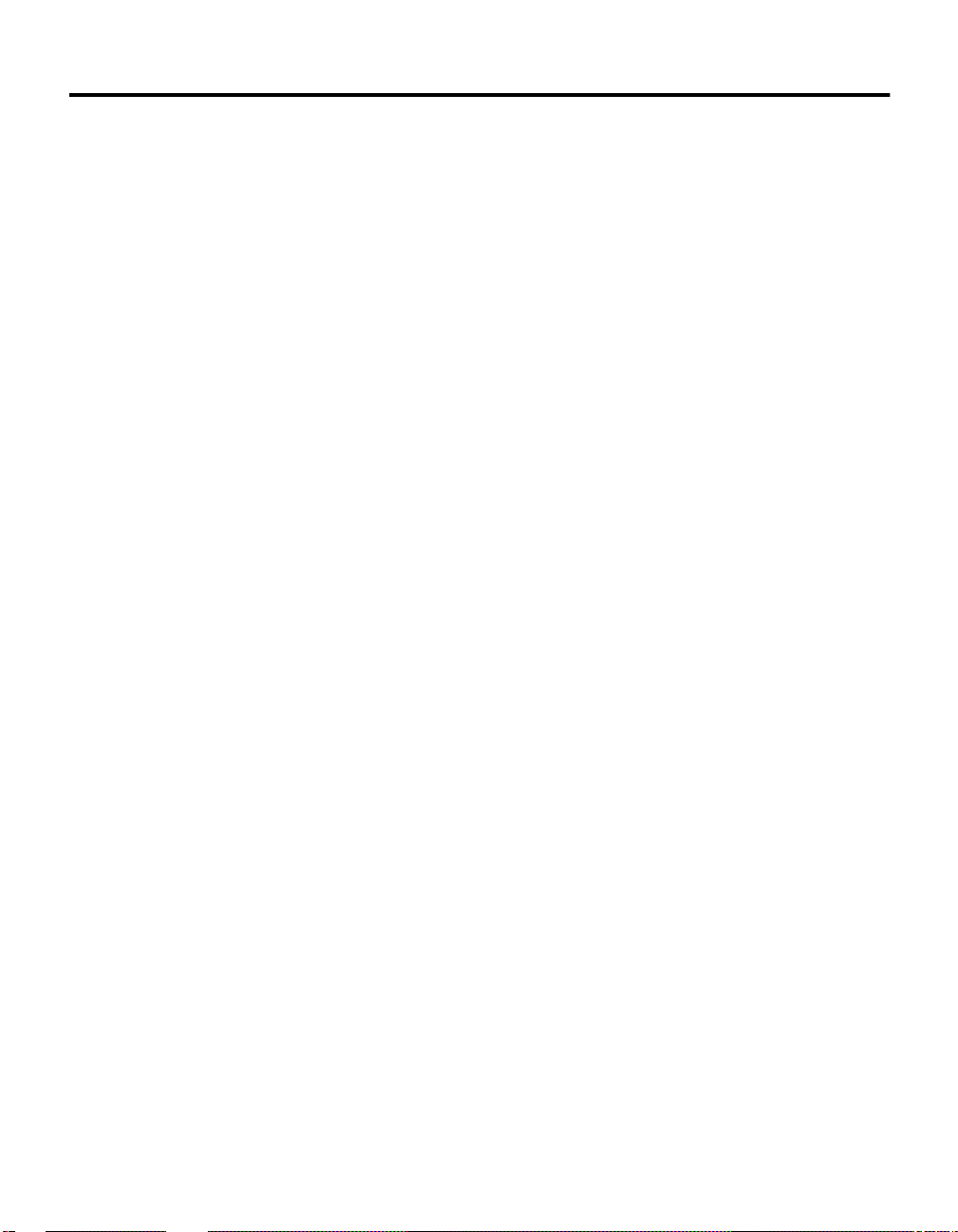
1-4-5 Fernbedienfeld und Statusmonitor installieren
g
g
Mit dem Windows-Programm Fernbedienfeld (Remote Cont rol Panel,
RCP) können Sie Druckervorgaben für Dokumente einrichten, um sie von
Windows-Anwendungen und von DOS-Anwendungen, die über den
Windows MS-DOS Prompt ausgeführt werden, auszudrucken. Beachten
Sie, daß DOS-Programme diese Einstellungen mit eigenen, eingebauten
Treibern übergehen können.
Der Statusmonitor (SM) wird im Hintergrund ausgeführt und zeigt
automatisch Meldungen auf dem Computer-Bildschirm an, wenn sich der
Druckerstatus ändert. Nicht verfügbar für Windows NT 4.0.
Fernbedienfeld und Statusmonitor für Windows 3.x / 95 / 98:
1
2
3
Die CD-ROM PG L8L in das CD-Laufwerk Ihres Computers legen.
Windows 3.x:
wählen
Windows 95/98:
d:\setup.exe
Laufwerk) und mit OK bestätigen. Befolgen Sie die Anw eisungen
auf dem Bi lds c hirm, um die In s ta llation abzusc hließen.
.
Datei
Im
Im
ein
-Menü des Pro
Start
-Menü
eben (angenommen, d: ist Ihr CD-ROM-
ramm-Manager
Ausführen
wählen.
Ausführen
14 • Kapitel 1
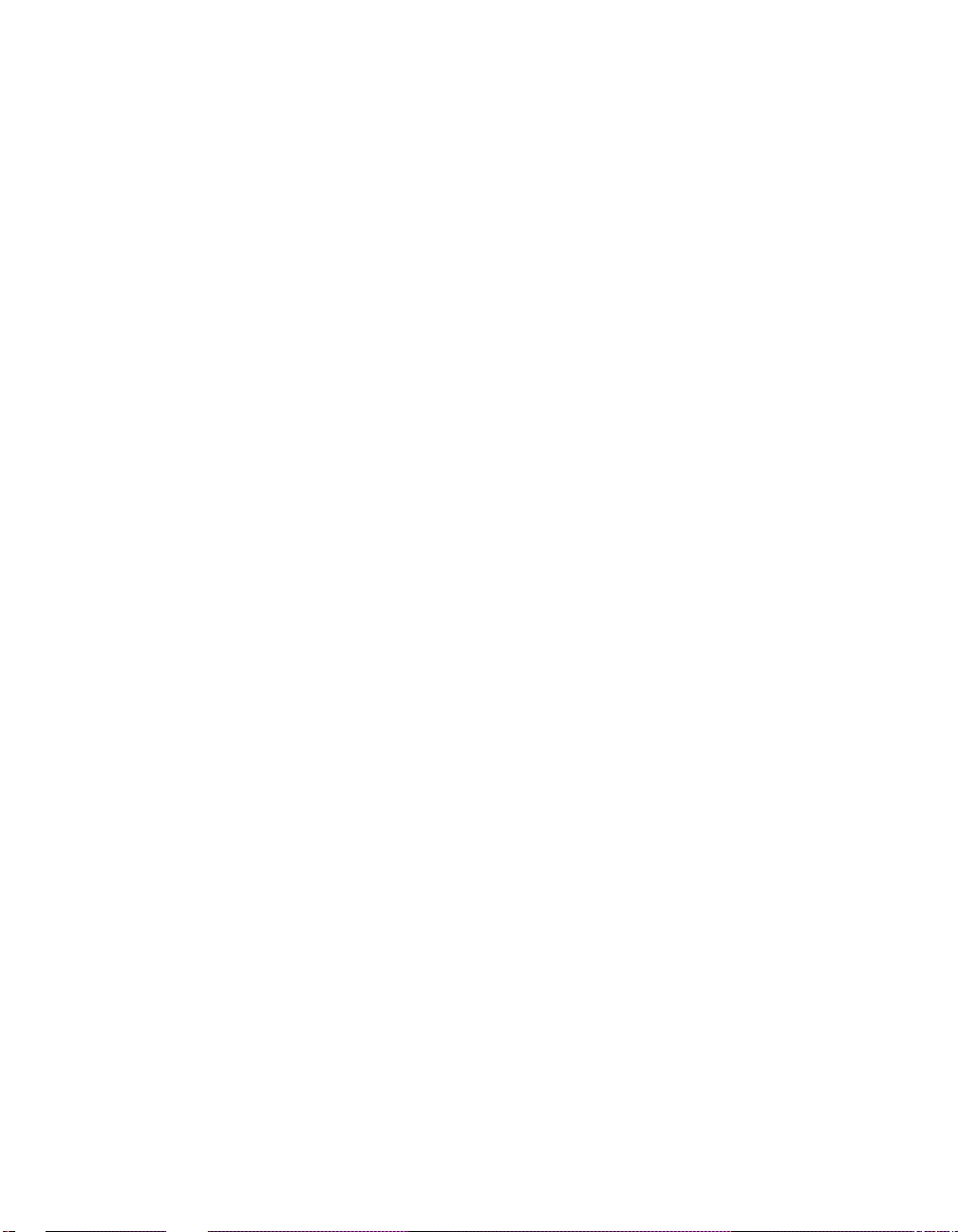
Fernbedienfeld Windows NT 4.0
g
(
)
(
)
(
)
(
)
:
1
2
3
MS-DOS Fernbedienfeld und Statusmonitor:
1
2
Die CD-ROM PG L8L in das CD-Laufwerk Ihres Computers legen.
Klicken S ie im
d:\setup.exe
Laufwerk) und mit OK bestätigen. Befolgen Sie die Anw eisungen
auf dem Bi lds c hirm, um die In s ta llation abzusc hließen.
Die CD-ROM PG L8L in das CD-Laufwerk Ihres Computers legen.
Beim DOS -Prompt C:\> die folgenden B ef ehle eingeben:
md dosrcp
cd dosrcp
copy d:\deutsch\dos_rcp\*.*
dospgl8l.bat
Start
-Menü auf
ein
eben (angenommen, d: ist Ihr CD-ROM-
Ausführen
erstellt das Verzeichnis dosrcp
ruft das Verzeichnis dosrcp auf
kopiert Dateien
installiert RCP&SM
.
Inbetriebnahme des Druckers • 15

1-4-6 PG L8L als Standarddrucker einrichten
g
Um den Drucker verwenden zu können, müssen Sie ihn als
Standarddrucker einrichten. Führen Sie die folgenden Anweisungen aus.
Windows 95/98 und NT 4.0:
Windows 3.x:
1
2
3
1
2
Klicken S ie auf
Drucker
Doppelklicken Sie auf das Symbol
Klicken S ie im
nächsten Öffnen des Druckermenüs wird diese Auswahl mit einem
Häkchen bestäti
Doppelklicken Sie in der Systemsteuerung auf das Symbol
Drucker
Klicken Sie auf den Drucker
definieren
Dialogfeld.
.
. Das Dialogfeld “Dru cker” erschei nt .
Start
, wählen Sie
Drucker
im Drucker-Menü, und schließen Sie dann das
-Menü
t.
Einstellungen
PG L8L
Als Standard definieren
PG L8L
, wählen Sie
und dann
.
Als Standard
. Beim
16 • Kapitel 1

2
2
2Drucken
Drucken • 17

2-1 Druckmedien wählen
2-1-1 Medienauswahl
Medium Formate Gewichtsberei ch Kapazität
Papier Letter (216 x 279 mm)
Legal (216 x 356 mm)
Executive (184 x 267
mm)
A4 (210 x 297 mm)
A5 (148 x 210 mm)
B5 (182 x 257 mm)
Umschläge COM-10
Monarch
C5
DL
‡
Klarsicht fo lien
Etikette n
Karton
*
Mehrzweck-Papierzufuhr
†
Es empfiehlt sich, die manuelle Zufuhr für den Druck auf Umschlägen, Klarsichtfolien, Eti ketten und
Karton zu verwenden.
‡
Von Klarsichtfoli en m it Papierrückblatt , das an der Kurzseite verbun den ist, wird abgeraten.
Letter
A4
60-90 g/m
90-163 g/m
90-163 g/m
2
2
2
MPZ*: 150 (75 g/m2)
Manuelle Zufuhr: 1
MPZ*: Bis zu 10
Manuelle Zufuhr
MPF*: Bis zu 10
Manuelle Zufuhr
2-1-2 Richtlinien für Druckmedien
†
: 1
†
: 1
18 • Kapitel 2
Wenn Sie Papier wählen oder einlegen, müssen Sie folgendes beachten:
• bei der Verwendung von feuchtem, gewelltem, zerknittertem oder
zerissenem Papier können Papierstaus auftreten und die
Druckqualität kann schlecht sein.
• verwenden Sie nur Einzelblattpapier. Verwenden Sie kein
Endlospapier.
• verwenden Sie immer nur Papier und andere Druckmedien, die den
Angaben in der Tabelle Medienauswahl (oben) entsprech en.
• verwenden Sie keine Umschläge mit dicken oder gewellten Rändern,
oder Umschläge, die eingerissen, gewellt, zerknittert oder
unregelmäßig geformt sind.

2-2 Druckmedien laden
g
2-2-1 Mehrzweck -P ap ie rzu fu h r (MPZ ) ver w en de n
1
2
Ziehen Sie die Erweite rung der MPZ bis zum Anschlag heraus.
Biegen Sie das Papier vor und zurück, um es aufzulockern, und
fächern Sie es dann auf, bevor Sie es laden. Klopfen Sie die Ränder
des Papierstapels auf einer ebenen Fläche auf, um die Blattränder
leichmäßig auszuricht en. Dadurch k önnen Sie Pa pierstaus
verhindern.
Laden Sie nicht zuviel Papier. Die MPZ hat ein
Fassungsvermögen von 150 Blatt Normalpa pier (und das
Ausgabefach, Druckseite unten faßt 100 Blatt).
Drucken • 19

3
Legen Sie da s P apier in die Zufu hr ein.
Wenn es eine bevorzugte Druckseite gibt, legen Sie die Druckseite nach
vorne ein. Wenn Sie Briefkopfpapier verwenden, müssen Sie das Papier
mit der Druckseite nach vorne und dem Briefkopf nach unten weisend
einlegen.
4
Passen S ie die Papierführungen an die Breite des Papiers an.
20 • Kapitel 2

5
Ziehen Sie die Erweite rung des Ausgabefach s , Druckseite u nt en
bis zum Anschlag heraus. Das Ausgabefach, Druckseite unten hat
ein Fassungsvermögen von 100 Blatt.
6
Wählen Sie das Papierf ormat in der S of t w are und starten Sie den
Druckauftrag.
Drucken • 21

2-2-2 Manuelle Zufuhr verwenden
g
Mit der manuellen Zufuhr können Sie dem Drucker Blätter einzeln
zuführen.
1
Legen Sie das Papier in die manuelle Zufuhr ein und passen Sie die
Papierführun
en an die Breite des Pap iers an.
22 • Kapitel 2
2
3
4
Achten S ie darauf, daß das Papier so w eit w ie m öglich nach unt en
eingelegt wurde.
Bevor Sie den Druckauf t rag starten, müssen Sie d ie m anuelle
Zufuhr und das korrekte Papierformat in der Software wählen.
Starten S ie den Druckauf t rag. Wenn die PAPIER-Le uc ht e des
Druckers blinkt, müsse n Sie die Taste On/Offline betätigen, damit
Papier aus der manuellen Zufuhr eingezogen wird. Sie müssen die
Taste On/Offline für jede Seite betätigen.

2-2-3 Ausgabefach, Druckseite oben verwenden
g
Es empfiehlt sich, dieses Ausgabefach für Umschläge, Klarsichtfolien und
dickes Papier zu verwenden.
1
2
Drücken Sie die H alt erungen auf beiden Seiten des Ausgabefachs
zur Mitte hi n und ziehen Sie es herunte r.
Wenn Sie dieses Ausgabefac h v erwenden, wir d ein einzelnes
edrucktes Blatt mit der Druckseite nach oben ausgegeben.
Drucken • 23

2-2-4 Umschläge laden
g
Abhängig von der Dicke der Umschläge kann die MPZ bis zu 10
Umschläge fassen. Sollten bei der Zufuhr der Umschläge Probleme
auftreten, versuchen Sie, die Umschläge einzeln mit der manuellen Zufuhr
zuzuführen. Es empfiehlt sich, das Ausgabefach, Druckseite oben zu
verwenden.
1
2
Legen Sie die Umschläge in die Mehrzweck-Pa pierzufuhr e in. D ie
Umschlä
vorne und der Umschlagoberkante na ch links
Passen S ie die Papierführungen der Breite der Umschläge an.
e sollten
vertikal mit der zu bedruckenden Seit e nach
eingelegt werden.
24 • Kapitel 2
3
Wählen Sie das korrekte Umschlagformat in der Software und
star t en Sie den Druckauf trag.

2-3 Statusmonitor verwenden
g
Beim Statusmonitor handelt es sich um ein Programm, das im Hintergrund
ausgeführt wird und automatisch Meldungen auf dem ComputerBildschirm anzeigt, sobald sich der Druckerstatus ändert. Es ist nicht
verfügbar für Windows NT 4.0.
2-3-1 Statusmonitor aufrufen
1
2
DOS-Statusmonitor aufrufen:
1
2
In Windows 95/98 wählen Sie
Sie dann
“Programm”.
In Windows 3.x doppelklicken Sie im Programm-Manager auf das
Pro
Wählen Sie
Geben Si e
Wagenrücklauftaste
Geben Si e
Wagenrücklauftaste
Olivetti PG L8L RCP&SM
rammgruppensymbol
Statusmonitor
cd\dosrcp
dospgl8l.exe
am DOS-P rom pt ein und drüc k en Sie die
.
.
Programm
Olivetti PG L8L RCP&SM
. Der Statu s m onitor erscheint.
ein und drü c k en Sie die
im Start-M enü. Wählen
in der Dropdown-Lis te
.
Drucken • 25

2-3-2 Statusmonitor-Meldungen
Meldung Beschreibung
ONLINE Der Drucker ist online und bereit, um Daten zu
empfangen.
OFFLINE Der Drucker ist offline. Drücken Sie die T ast e On/Offline
auf dem Bedienfeld, um den Drucker online zu schalten.
Abdeckung offen oder fehlende
Kartusche
Kein Papier mehr im Drucker. Der Papiervorrat des Druckers ist verbraucht. Papier
Papierstau im hinteren Teil des
Druckers.
Papierstau in der Nähe der
Zufuhr.
Papierstau vorne im Drucker. Im Innern des Druckers hat sich Papier gestaut. Entfernen
Die Druckerabdeckung ist offen oder nicht sicher
geschlossen. Diese Meldung erscheint auch, wenn die
Tonerkassette nicht oder nicht korrekt installiert wurde.
laden.
Im Innern des Druckers hat sich Papier gestaut. Entfernen
Sie das gestaute Papier (siehe Kapitel 3-1, “Papierstaus
beseitigen”).
Im Innern des Druckers hat sich Papier gestaut. Entfernen
Sie das gestaute Papier (siehe Kapitel 3-1, “Papierstaus
beseitigen”).
Sie das gestaute Papier (siehe Kapitel 3-1, “Papierstaus
beseitigen”).
26 • Kapitel 2

2-4 Fernbedienfeld verwenden
g
Mit dem Windows-Programm Fernbedienfeld (Remote Cont rol Panel,
RCP) können Sie Druckervorgaben für Dokumente einrichten, um sie von
Windows-Anwendungen und von DOS-Anwendungen, die über den
Windows MS-DOS Prompt ausgeführt werden, auszudrucken. Beachten
Sie, daß DOS-Programme diese Einstellungen mit eigenen, eingebauten
Treibern übergehen können.
2-4-1 Windows RCP aufrufen
1
2
3
Starten S ie W indows, fall s n oc h nicht erfolgt.
In Windows 95/98 wähle n Sie Programm im Start-Menü. Wählen
Sie dann
“Programm”.
In Windows 3.x doppelklicken Sie im Pro
Programmgruppensymbol
In Windows N T 4. 0 w ählen Sie Pr ogramm im Sta rt -M enü. Wähle n
Sie dann
Wählen Sie
erschein t.
Olivetti PG L8L RCP&SM
Olivetti PG L8L RCP&SM
Olivetti PG L8L
Fernbedienfeld
aus der D ropdown-Lis t e “Programm”.
. Das Dialogfeld “Fern bedienfeld”
aus der D ropdown-Lis t e
ramm-Manager auf das
.
Drucken • 27

2-4-2 Schaltflächen auf dem RCP verwenden
Schaltfläche Beschreibung
Senden Leitet ausgewählt e Änderungen an den
Druckerparametern weiter.
V ore instellung Setzt alle Druckerparameter auf die werksseitig
eingestellten Vorgabewerte zurück.
Zurücksetzen Setzt alle Druckerparameter auf die vom Benutzer
eingestellten Vorgabewerte zurück.
Seitenvorschub Wenn es im Drucker Daten gibt, druckt der
Drucker die aktuelle Seite. Andernfalls wird diese
Schaltfläche ignoriert.
Statusmonitor Zeigt den aktuellen Druckerstatus an (siehe
Abschnitt 2-3).
Beenden Schließt das Fernbedienfeld.
28 • Kapitel 2

2-4-3 Registerblätter des Fernbedienfelds
Register-
blatt
Übersicht
(Zeigt alle im
RCP
verfügbaren
Druckerparameter
an.)
Drucker Emulation Zeigt die aktuelle Emulation an. Es ist immer PCL 5e.
Parameter Beschreibung
(Siehe die folgenden
Registerblätter
Drucker, Seite
einrichten,
Schriftarten
einrichten, Qualität
und Test)
Zeitschaltung Legt fest, wie lange die Papierzufuhr verzögert wird,
Strom sparen Schaltet den Drucker in den Stromsparmodus, wenn
Stau beheben Wenn dieses Feld markiert ist, stellt der Drucker
(Siehe unten) (Nicht verfügbar als Windows NT 4.0
Version)
nachdem der Drucker Daten empfangen hat. Der
Vorgabewert ist 20 Sekunden.
er eingeschaltet, aber einen gewissen Zeitraum
ungenutzt ist. Wählen Sie den gewünschten Zeitraum.
Im Stromsparmodus liegt der Stromverbrauch unter 18
Watt.
Seiten eines Druckauftrags wieder her, falls es zu
einem Papierstau kommt.
Seite Format Legt das Standardformat des Druckbilds fest, das auf
Blättern und Umschlägen gedruckt wird.
Zeilen/Seite Legt die Anzahl der Zeilen auf der Seite fest.
Kopien Legt die Anzahl der Kopien fest.
Ausrichtung Legt die Ausrichtung des Druckbilds auf der Seite fest.
Font Symbolsatz Beim Symbolsatz handelt es sich um eine eindeutige
Gruppierung aller verfügbarer Zeichen in einer
Schriftart.
Schriftbild Zeigt das Schriftbild der aktuellen Schriftart an.
Breite Dieses Menü ist nur verfügbar, wenn Sie einen Font
mit gleicher Zeichenbreite gewählt haben. Wird bei
anderen Schriftarten ignoriert.
Punktgröße Dieses Menü ist nur verfügbar, wenn Sie eine
proportionale Umrißschriftart gewählt haben. Wird bei
anderen Schriftarten ignoriert.
Drucken • 29

Register-
blatt
Qualität Druckdichte Legt die durchschnittliche Druckdichte des Druckbilds
Test Konfigurationsliste Druckt die aktuelle Druckerkonfiguration.
Parameter Beschreibung
fest.
Sparmodus Legt die beim Druck zu verwendende Tonermenge
fest. Wenn dieser Modus aktiviert ist, wird beim Druck
weniger Toner (ca. 50% weniger als normalerweise)
verbraucht. Ist der Modus deaktiviert, beträgt der
Verbrauch 100%.
Demoseite Druck die Demonstrationsseite mit den
Hauptleistungsmerkmalen des Druckers.
2-4-4 RCP für DOS verwenden
Geben Sie am DOS-Prompt cd \dosrcp ein und drück en Sie die
Eingabetaste, geben Sie dann dosrcp ein und drücken Sie die
Eingabetaste, um RCP für DOS zu starten.
Das Fernbedienfeld für DOS ist etwas anders als das für Windows. Wenn
Sie ein Element im Fernbedienfeld für DOS ändern, müssen Sie es an den
Drucker senden, indem Sie Einstellungen an Drucker senden im DateiMenü wählen.
30 • Kapitel 2

3
3Fehlersuche
3
Fehlersuche • 31

3-1 Papierstaus beseitigen
Wenn der Stau auftritt, nachdem der Einzug des Papiers aus der Zufuhr
gerade begonnen hat:
1
2
Ziehen Sie das gestaute Papier aus der Zufuhr zurück.
Öffnen un d s c hließen Sie die vordere Abdeckung, um den Druck
fortzusetzen.
32 • Kapitel 3

Wenn sich der Stau im Innern des Druckers ereignet:
1
2
Öffnen Si e die vordere Abdeckung.
Heben Sie den Griff der Tonerkassette an, um sie zu lösen und
ziehen Sie sie dann aus dem Drucker .
Fehlersuche • 33

3
Greifen Sie das Papier auf beiden Seiten, und ziehen Sie es
vorsichtig heraus.
4
5
6
Prüfen Sie, daß sich keine anderen Blätter im Druck er befinden.
Setzen S ie die Tonerka ssette wieder ein.
Schließe n Sie die vordere Abdecku ng. Der Druck wird fortgesetzt.
34 • Kapitel 3

3-2 Druckerprobleme
Siehe die Tabelle unten und auf den folgenden Seiten, wenn beim Betrieb
des Druckers Probleme auftreten.
Problem Mögliche Ursache Abhilfemaßnahme
Der Drucker druckt
nicht
Das Schnittstellenkabel ist nicht
korrekt angeschlossen.
Das Schnittstellenkabel ist defekt. Kabel gegen ein anderes aus-
Die Porteinstellung ist falsch. Druckereinstellungen in Windows
Die T onerkassette ist nicht korrekt
installiert.
Ein Papierstau ist aufgetreten. Papierstau beseitigen (siehe
Der Drucker wurde falsch
konfiguriert.
Der Druckertreiber wurde falsch
installiert.
Anschluß des
Schnittstellenkabels prüfen.
tauschen, das bekanntermaßen
funktioniert. Wenn der Druck jetzt
erfolgt, muß das defekte Kabel
ersetzt werden.
überprüfen, um sicherzustellen,
daß der Druckauftrag an den
richtigen Port gesandt wird (z. B.
LPT1).
Tonerkass ette herausnehm en
und wieder einsetzen.
“Papierstaus beseitigen” in
Abschnitt 3-1).
Anwendung prüfen, um
sicherzustellen, daß alle
Druckeinstellungen richtig sind.
Symbol “Olivetti PG L8L” löschen,
um den Druckertreiber zu
entfernen. Druckertreiber dann,
wie in Abschnitt 1-4-1
beschrieben, erneut installieren.
Testseite drucken.
Drucker ist im Modus für
manuellen Papiereinzug (die
PAPER Leuchte blinkt).
Die T aste On/Off-line drücken, um
auszudrucken.
Fehlersuche • 35

Problem Mögliche Ursache Abhilfemaßnahme
Papier wird nicht
eingezogen
Papier wurde nicht korrekt
geladen.
Die Mehrzweck-Papierzufuhr
enthält zu viel Papier.
Leere Seiten Die T onerkassette ist nicht korrekt
installiert.
Die Tonerkassette ist leer. Tonerkassette austausche n (s.
Halbleere Seiten Das Seitenlayout ist zu
kompliziert.
Seitenausrichtung falsch
eingestellt.
Papier entnehmen und korrekt
einlegen (s. “Druckmedien laden”
in Abschn itt 2- 2) .
Einen Teil des Papiers aus der
Zufuhr entfernen.
Tonerkass ette herausnehm en
und wieder einsetzen.
“Tonerkassette austauschen ” in
Abschnitt 4-2).
Druckauflösung auf 300 dpi
reduzieren.
Seitenlayout vereinfachen und
unnötige Grafiken aus dem
Dokument entfernen (wenn
möglich).
Zusätzlichen Speicher installieren
(s. “SIMM installieren” in
Abschnitt 5-1).
Seitenausrichtung im Dialogfeld
“Druckereinrichtung” ändern.
36 • Kapitel 3
Das physische Papierformat und
das in der Software angegebene
Format stimmen nicht überein.
Spezifikationen des
Schnittstellenkabels sind falsch.
Korrektes Papier laden oder
eingestelltes Papierformat in der
Software ändern.
Mitgeliefertes Schnittstellenkabel
verwenden oder durch ein Kabel
ersetzen, das IEEE 1284
entspricht.

Problem Mögliche Ursache Abhilfemaßnahme
Falsche Daten oder
falsche Zeichen
werden gedruckt.
Wiederholt
auftretende
Papierstaus.
Das Schnittstellenkabel ist nicht
korrekt angeschlossen.
Es liegt ein Problem mit der
Druckertreibersoftware vor.
Spezifikationen des
Schnittstellenkabels sind falsch.
Die Mehrzweck-Papierzufuhr
enthält zu viel Papier.
Eine falsche Papierart wird
verwendet.
Ein falsches Ausgabefach wird
verwendet.
Anschluß des
Schnittstellenkabels prüfen.
Windows beenden und Computer
neu booten. Drucker aus- und
wieder einschalten.
Mitgeliefertes Schnittstellenkabel
verwenden oder durch ein Kabel
ersetzen, das IEEE 1284
entspricht.
Einen Teil des Papiers aus der
Zufuhr entfernen.
(Umschläge, Klarsichtfolien oder
Etiketten einzeln über die
manuelle Zufuhr zuführen.
Nur Papier verwenden, das den
erforderlichen Spezifikationen
entspricht (s. “Druckmedien
wählen” in Abschnitt 2-1-1).
Ausgabefach, Druckseite unten
sollte nicht für Druckmedien wie
dickes Papier verwendet werden.
Stattdessen Ausgabefach,
Druckseite oben verwenden.
Papier wurde falsch zugeführt. Umschläge so einlegen, daß es
ca. 1 mm Abstand zwischen dem
linken Umschlagrand und der
Papierführung gibt.
Fehlersuche • 37

Problem Mögliche Ursache Abhilfemaßnahme
Druck erfolgt zu
langsam.
FEHLER-Leuchte
blinkt.
In Windows 3.x: der DruckManager ist deaktiviert.
In Windows 3.x: Im DruckManager wurde die Einstellung
“Hintergrunddruck” im Menü
“Optionen” auf “Niedrig” gesetzt.
In Windows 95: “SpoolEinstellungen” wurde falsch
eingestellt.
Der Computer verfügt über zu
wenig Speicher.
Druckerspeicher ist nicht
ausreichend für Druckauftrag.
Über “Drucker” in der
Systemsteuerung das Feld
“Druck-Manager verwenden”
markieren.
Im Druck-Manager
“Hintergrunddruck” im Menü
“Optionen” wählen und die
Einstellung in “Hoch” ändern.
Im Start-Menü “Einstellungen”
und “Drucker” wählen. Mit der
rechten Maustaste auf das
Symbol PG L8L klicken,
“Eigenschaften” wählen, klicken
Sie auf die Registerkarte “Details”
und dann auf die Schaltfläche
“Spool-Einstellungen”.
Gewünschte Einstellung aus den
verfügbaren Optionen wählen.
Zusätzlichen Speicher im
Computer installieren.
Zusätzlichen Speicher im Drucker
installieren.
Alle Leuchten
blinken.
38 • Kapitel 3
Auflösung auf 300 dpi reduzieren.
Druckerfehler. Ausschalten, eine Minute warten,
wieder einschalten.
Falls das Problem weiterhin
besteht, an einen OlivettiKundendiensttechniker oder den
Händler wenden.

3-3 Probleme bei der
q
g
g
Druck
Die folgende Tabelle listet mögliche Ursachen auf und ist nicht unbedingt
vollständi
paßt oder wenn Sie Fra
haben, wenden Si e sich an einen anerkannten Kundendienstvertreter.
Problem Mögliche Ursache Abhilfemaßnahme
Unregelmäßige helle
Bereiche
Problem bei der Papierqualität. Nur Papier verwenden, das den
Ungleichmäßige Verteilung des
Toners.
Zu wenig Toner. Tonerkass ette entnehm en und
ualität
. Wenn ein Problem auft ritt, das zu keinem der genannten Fälle
en zu einem anderen Aspekt des Druckerbetrieb s
erforderlichen Spezifikationen
entspricht (s. “Druckmedien
wählen” in Abschnitt 2-1-1).
Tonerkass ette entnehm en und
vorsichtig schütteln, um den
Toner gleichmäßig zu verteilen.
Tonerkassette wieder einsetzen.
vorsichtig schütteln, um den
Toner gleichmäßig zu verteilen.
Tonerkassette wieder einsetzen.
Ersatz-Tonerkassette sollte
vorhanden sein, falls Austausch
erforderlich ist.
Schwarze Stellen Problem bei der Papierqualität. Nur Papier verwenden, das den
erforderlichen Spezifikationen
entspricht (s. “Druckmedien
wählen” in Abschnitt 2-1-1).
Eine Tonerkasse tte aus einem
anderen Drucker wurde installiert.
Auslassungen Papier ist zu trocken. Tauschen Sie das Papier aus.
Immer die gleiche Tonerkassette
mit dem gleichen Drucker
verwenden. Bei Verwendung
einer Tonerkassette aus einem
anderen Drucker ist das Ergebnis
u. U. nicht zufriedenstellend.
Fehlersuche • 39

Problem Mögliche Ursache Abhilfemaßnahme
Verschmutzter
Hintergrund
Papier ist zu feucht. Papier austauschen.
Papierpakete erst öffnen, wenn
sie benötigt werden, damit das
Papier nicht zu viel
Luftfeuchtigkeit absorbiert.
Druck auf unebener Oberfläche. Beim Drucken auf Umschlägen
das Drucklayout ändern, damit
die überlappenden Klebestellen
auf der Rückseite vermieden
werden.
Fehlende Zeichen Papier ist zu feucht. Papier austauschen.
Papierpakete erst öffnen, wenn
sie benötigt werden, damit das
Papier nicht zu viel
Luftfeuchtigkeit absorbiert.
Rückseite des
Ausdrucks
Verschmutzte Transferrolle. Einige leere Seiten ausdrucken,
um die Transferrolle zu reinigen.
verschmutzt
Falsche Schriftarten TrueType-Schriftarten sind
deaktiviert (Windows 3.x).
Die TrueType-S chriftarten über
das Dialogfeld “Schriftarten” in
der Systemsteuerung aktivieren.
Helle Grafiken Zu wenig Toner. Tonerkass ette entnehm en und
vorsichtig schütteln, um den
Toner gleichmäßig zu verteilen.
Tonerkassette wieder einsetzen.
Ersatz-Tonerkassette sollte
vorhanden sein, falls Austausch
erforderlich ist.
40 • Kapitel 3

4
g
4Wartun
4
Wartung • 41

4-1 Reinigung des Druckers
g
g
Verwenden Sie keine ammoniakhaltigen Sprays oder flüchtige
Lösungsmittel wie Verdünner, um den Drucker zu reinigen, da diese die
Oberfläche des Druckers beschädigen können.
Bevor Sie einen Teil des Druckers reini gen , müss en Sie imme r
den Stecker ziehen.
4-1-1 Reinigung der Außenseite
Reinigen Sie das Äußere des Druckers mit einem weichen, sauberen,
fusselfreien Tuch.
Die vordere Abdeckung sollte geschlossen sei n, wenn Sie das Äußere des
Druckers r eini
Sie können das Tuch mit etwa s Was ser anfeuchten, ach ten Sie aber darauf,
daß kein Wasser auf oder i n den Drucker
en.
elangt.
42 • Kapitel 4

4-1-2 Reinigung der Innenseite
g
Bei einem Papiers tau kann sich nicht fi xierter Toner vom Papier lösen und sich
im Innern des Drucker s ansammeln.
1
2
3
4
Ziehen Sie den Netzstecker.
Entnehm en Sie die Tonerkassette (s. “Austausch der
Tonerkassette” in Abschnitt 4-2).
Wischen Sie mit einem weichen Tuch Staub und Toner von der
Tonerkassette.
Sie können das Tuch mit etwa s Was ser anfeuchten, ach ten Sie aber darauf,
daß kein Wasser auf oder i n den Drucker
Setzen S ie die Tonerka ssette wieder ein.
elangt.
Wartung • 43

4-2 Austausch der
Tonerkassette
Geben Sie bei einer Bestellung die Nummer #B0255N an.
1
2
3
Achten S ie darauf, daß der Drucker ausgeschaltet ist.
Öffnen Si e die vordere Abdeckung.
Heben Sie den Griff der Tonerkassette an, um sie zu lösen und
ziehen Sie sie dann aus dem Drucker .
44 • Kapitel 4
Folgen Sie den Hinweisen auf der Kassettenverpackung zum Re cycling der
alten Kassett e.

4
Nehmen Sie die Tonerkassette aus der Verpackung und schütteln
Sie sie mehrmals, um den Toner zu verteilen.
5
6
Entfernen Sie vorsichtig den Schließ s t reifen, indem Sie an dessen
Lasche ziehen.
Suchen Sie die Kasse ttenführungen im Drucker (eine auf jeder
Seite) und die Führungsstifte auf beiden Seiten der Kassette.
Wartung • 45

7
g
Drücken Sie auf den Griff, um die Kassette in den Drucker zu
schiebe n. Di e F ührungsstifte sollten in den Führungen entlang
leiten.
8
Schließen Sie die vordere Abdeckung vorsichtig. Wenden Sie dabei
keine Gew alt an, falls die To nerkassette nicht richtig sitzt.
46 • Kapitel 4

5
5Speicher erweitern
5
Speicher erweitern • 47

5-1 Ein SIMM-Modul einsetzen
Führen Sie die folgenden S ch rit t e aus, um mit einem weiteren
SIMM-Modul den Druckerspeicher zu erweitern. Der Typ des
Speichers ist 72 Pins, EDO, 60 ns, 32 Bit, keine Parität und er ist in
den Größen 4, 8, 16 ode r 32 M B erhältlich .
1
2
3
4
5
Schalten Sie den Drucker AUS und zi ehen Sie das N et z ka bel.
Trennen Sie alle Stecker auf der Rückseite des Druckers.
Öffnen Si e die vordere Abdeckung und entnehmen Sie die
Tonerkassette. Siehe “Austausch der Tonerkassette” in Abschnitt
4-2.
Schieben Sie die Erweit erungen der Pa pierzufuhr un d des
Ausgabefac hs in den Drucker z urück.
Drehen Sie den Drucker auf die Oberseite, entfernen Sie die in der
Abbildung angezeigten Schra uben und entf ernen Sie diese Hälfte
der Bode nabdeckung.
48 • Kapitel 5

Die Controller-Platine des Druckers und das SIMM-Modul sind
anfällig gegen statische Elektrizität. Daher müssen Sie einen
metallenen Gegenstand berüh ren, um die statische Elektri zität
Ihres Körpers zu entladen (z. B. die metallene Rückseite eines
Gerätes, das mit einer geerdeten Steckdose verbunden ist),
bevor Sie das SIMM-Modul installieren. Wenn S ie heruml aufen,
bevor Sie das Einsetzen des Moduls abgeschlossen haben,
müssen Sie die statische Elektrizität Ihres Körpers erneut
entladen.
6
7
Halten Sie das SIMM-Modul (1) mit den Ve rbindungspunkten zur
Controller-Platine hin und stecken Sie es im 90o Wink el ganz in den
Steckplat z ein.
Drehen Sie es nach unten, bis es einrastet.
Achten Sie darauf, daß die beiden Metallklammern (1) am Steckplatz
eingerastet sind und die beiden Stifte des Steckplatzes durch die Löcher
im SIMM geschoben wurden.
Speicher erweitern • 49

8
g
Setzen S ie die Bodenab deckung ein und sch rauben Sie sie f es t .
9
10
11
Drehen Sie den Drucker um und setz en Sie die Tonerkassette ein.
Ziehen Sie die Erweite rungen der Pa pierzufuhr u nd des
Aus
abefac hs heraus.
Schließe n Sie das Druck erkabel und das Netzkabel an, und
schalten Sie den Druc ke r ein.
50 • Kapitel 5

5-2 Ein SIMM-Modul entfernen
g
Führen Sie folgenden Schritte aus, wenn Sie ein SIMM-Modul entfernen
müssen.
1
2
3
4
5
Schalten Sie den Drucker AUS und zi ehen Sie das N et z ka bel.
Trennen Sie alle Stecker auf der Rückseite des Druckers.
Öffnen Si e die vordere Abdeckung und entnehmen Sie die
Tonerkassette. Siehe “Austausch der Tonerkassette” in Abschnitt
4-2.
Schieben Sie die Erweit erungen der Pa pierzufuhr un d des
Ausgabefac hs in den Drucker z urück.
Drehen Sie den Drucker auf die Oberseite, entfernen Sie die in der
Abbildung angezeigten Schra uben und entf ernen Sie diese Hälfte
der Bode nabdeckun
.
Speicher erweitern • 51

Die Controller-Platine des Druckers und das SIMM-Modul sind
anfällig gegen statische Elektrizität. Daher müssen Sie einen
metallenen Gegenstand berüh ren , um die statische Elektrizität
Ihres Körpers zu entladen (z. B. die metallene Rückseite eines
Gerätes, das mit einer geerdeten Steckdose verbunden ist),
bevor Sie das SIMM-Modul installieren. Wenn S ie heruml aufen ,
bevor Sie das Einsetzen des Moduls abgeschlossen haben,
müssen Sie die statische Elektrizität Ihres Körpers erneut
entladen.
6
7
8
9
10
Drücken Sie die Metal lk lam m ern (1) an beiden Seiten des SIMMSteckplat z es nach außen und drehen Si e das SIMM-Modul in die
vertikale Position. Ziehen Sie das SIMM-Modul dann heraus.
Setzen S ie die Bodenab deckung ein und sch rauben Sie sie f es t .
Drehen Sie den Drucker um und setz en Sie die Tonerkassette ein.
Ziehen Sie die Erweite rungen der Pa pierzufuhr u nd des
Ausgabefac hs heraus.
Schließe n Sie das Druck erkabel und das Netzkabel an, und
schalten Sie den Druc ke r ein.
52 • Kapitel 5

A
ATechnisc he Date n
Anhänge
Technische Daten • 53

Druck-
8 ppm (Seiten pro Minute)
geschwindigkeit
Auflösung 600 x 600 dpi (Punkte pro Zoll)
Tonerkassette Teilenr.: #B0255N
Lebensdauer der
5.000 Seiten A4 (5% Flächendeckung) (Starter-Kassette: 2.500)
Tonerkassette
Druckmedien Papier, Klarsichtfolien, Karton, Etiketten, Umschläge
(Von Klarsichtfolien mit Papierrückblatt, das an der Kurzseite verbunden ist, wird
abgeraten.)
Druckmedienformate
Letter, Legal, Executive, Folio, Monarch, COM-10, DL, A4, A5, B5, C5
Minimales Format: 76 x 125 mm
Maximales Format: 216 x 356 mm
Druckmediengewichte
Fassungsvermögen
Zufuhr
Fassungsvermögen
Ausgabe
Papier: 60 - 90 g/m
andere: bis zu 163 g/m
Papier: bis zu 150 Blatt (80 g/m
andere Medien (Klarsichtfolien, Umschläge, Etiketten usw.): bis zu 10
Druckseite unten: 100 Blatt
Druckseite oben: 1 Blatt (dickes Papier)
2
2
2
)
Größe B x T x H:
345 x 14,3 x 224 mm bei geschlossenem Fach
Gewicht 7,5 kg
Leistung bis zu 6000 S eiten pro Monat
Sicherheit Europa -TÜV(GS), CB (EN 60950, 73/23/EEC Ratsrichtlinie), EN5502
Klasse B
EMC C E (CISP R 22, keine Ob erschwingungen, Flackern)
(Klasse B - 89 /3 3 6/E E C R ats ric h t linie)
o
Betriebsumgebung 10
bis 32,5o C
20% bis 80% relative Luftfeuchtigkeit
Lagerungs-
umgebung
o
-20
bis 40o C
20% bis 90% relative Luftfeuchtigkeit
54 • Anhang A

Lärmpegel in Bereitschaft: < Hintergrund-Lärmpegel (35 dBA)
beim Drucken: < 48dBA
Stromversorgung 90 - 137 V, 50/60 Hz
(je nach Modell)
Stromverbrauch in Bereitschaft: 10 Watt
Standby: 25 Watt
beim Drucken: < 450 Watt
Drucker-Controller KS32C6100-33MHz
Speicher 4 MB Standard, erweiterbar auf 36 MB
1 SIMM-Steckplatz
SIMM-Typ: EDO (Extended Data Out), 72 Pins, 60 ns, 32 Bit (keine
Parität)
SIMM-Größe: 4, 8, 16, 32 MB
Schnitts te lle Bidirektionale parall e le S chnittstelle ( C ompatibility, ECP, Byte, Nibble)
Druckerbeschrei-
bungssprache
Schriftarten 45 interne skalierbare Schriftarten, 1 Bitmap
Host-Umgebungen Microsoft Windows 3.x, Windows 95/98, Windows NT 4.0, DOS
Host-Treiber PCL 5e (Windows 3.x, 95/98, NT 4.0)
PCL 5e
RCP/SM für Windows 3.x, 95/98
RCP/SM für DOS
RCP für Windows NT 4.0
Installationsprogramm (Windows 3.x, 95/98)
oder
189 - 259 V, 50/60 Hz
Technische Daten • 55

56 • Anhang A

B
BSicherheitshinweise
Der Olivetti PG L8L und das zugehörige Zubehör wurden auf die
Einhaltung strenger Sicherheitsanforderungen hin geprüft. Dazu gehören
die Untersuchung und Genehmigung durch Sicherheit sbehörden und die
Einhaltung geltender Umweltnormen. Bitte lesen Sie die folgenden
Hinweise genau, bevor Sie den Drucker in Betrieb nehmen und ziehen Sie
sie später bei Bedarf heran, um einen kontinuierlichen sicheren Betrieb
des Olivetti PG L8L sicherzustellen.
Beachten Sie alle Warnungen und Hinweise, die am Produkt angebracht
sind oder in der Lieferung enthalten waren.
Sicherheitshinweise • 57

B-1 Lasersicherheit
Der Olivetti PG L8L entspricht als Laserprodukt der Klasse 1 den
einschlägigen, von staatlichen, nationalen und internationalen Stellen
festgesetzten Leistungsstandards für Laserprodukte. Es verursacht keine
schädliche Strahlung, da der Laserstrahl jederzeit während des Betriebs
und der Wartung durch den Kunden vollständig eingeschlossen bleibt.
Die Benutzung von Steuerungen oder die Durchführung von
Änderungen oder Verfahren, die nicht in diesem Handbuch
angegeben werden, können z u gefährlich en
Strahlungsbelastungen führen.
Da der im Drucker erzeugte Laserstrahl vollständig innerhalb schützender
Gehäuse und äußerer Abdeckungen eingeschlossen ist, kann die
emittierte Strahlung während keiner Phase des Betriebs aus dem Gerät
austreten.
Der Olivetti PG L8L enthält Laserwarnhinweise. Diese Hinweise sind für
den Olivetti-Servicemitarbeiter gedacht und sind auf oder in der Nähe von
Abdeckungen angebracht, für deren Entfernung ein Spezia lwerkzeug
erforderlich ist. Diese Abdeckungen dürfen nicht vom Anwender des
Druckers entfernt werden. Innerhalb dieser Abdeckungen gibt es keine
Teile, die vom Anwender bedient werden können.
58 • Anhang B

B-2 Ozonsicherheit
Beim normalen Betrieb produziert der Olivetti PG L8L Ozon. Dieses Ozon
stellt für den Anwender keine Gefährdung dar. Es wird jedoch empfohlen,
das Gerät in einem gut belüfteten Raum zu betreiben.
Sicherheitshinweise • 59

B-3 Elektrische Sicherheit
Für einen sicheren Betrieb sollten Sie vor allem immer die drei folgenden
Punkte beachten:
1. Verwenden Sie nur das mit dem Gerät mitgelieferte Netzkabel.
2. Verwenden Sie keinen geerdeten Adapterstecker, um das Gerät
an eine ungeerdete Steckdose anzuschließen.
3. Schließen Sie das Netzkabel direkt an eine ordnungsgemäß
geerdete Steckdose an. Verwenden Sie kein Verlängerungskabel.
Wenn Sie sich nicht sicher sind, lassen Sie die Steckdose von
einem qualifizierten Elektriker überprüfen.
Dieses Produkt ist mit einem 3-drahtigen Erdungsstecker (z. B.
einem Stecker mit einem dritten Erdungsstift) ausgestattet.
Dieser Stecker paßt nur in eine Erdungssteckdose. Dabei handelt
es sich um ein Sicherheitsmerkmal. Um das Risiko eines
elektrischen Schlags zu vermeiden , lassen Sie die Steckd ose
durch einen Elektriker austauschen, falls Sie den Stecker nicht in
die Steckdose einstecken können. Verwenden Sie niemals einen
geerdeten Adapterstecker, um den Drucker an eine ungeerdete
Steckdose anzuschließen .
Dieser Drucker sollte über eine Stromquel le betrieben we rden ,
die dem Markierungshinwei s entspri cht. Wenn Sie sich der Art
der Stromquelle nicht sicher sind, wenden Sie sich an Ihr
Stromversorgungsunternehmen.
60 • Anhang B
4. Dieses Gerät ist mit einer Energiespareinheit ausgerüstet, um
Strom zu sparen, wenn es nicht aktiv in Betrieb ist. Sie brauchen
den Drucker nicht auszuschalten.
5. Stellen Sie den Olivetti PG L8L so auf, daß niemand auf das
Netzkabel tritt oder darüber stolpert.
6. Stellen Sie keine Gegenstände auf dem Netzkabel ab.
7. Stellen Sie den Drucker auf einer festen Unterlage auf, damit
Verletzungen durch ein Umfallen des Druckers vermieden
werden.
8. Übergehen oder überbrücken Sie nie elektrische oder
mechanische Sperrvorrichtungen.
9. Blockieren Sie nie die Belüftungsöffnungen. Sie verhindern ein
Überhitzen des Geräts.

Stecken Sie niemals irgendwelche Geg enstän de in Schl itze und
Öffnungen des Ger
. Dabei könnten Sie ein st romf ührendes
äts
Teil berühren oder einen Kurzsch lu ß veru rsach en, der zu einem
elektrischen Schlag oder einem Feuer führen könnte.
10. Entfernen Sie niemals Abdeckungen, wenn dazu ein Werkz eug
erforderlich ist, es sei denn, eine von Olivetti anerkannten
Wartungsanleitung fordert Sie dazu auf.
11. Überbrücken Sie nie einen Verriegelungsschalter. Sie dienen
dazu, den Zugriff von Anwendern auf gefährliche Bereiche des
Geräts einzuschränken. Verriegelungsschalter sorgen dafür, daß
das Gerät nicht mit offenen Abdeckungen betrieben wird.
12. Ziehen Sie den Netzstecker, bevor Sie den Drucker reinigen.
Verwenden Sie immer nur Materialien, die für diesen Drucker
bestimmt sind. Bei Verwendung anderer Materialien kann es zu
Leistungsminderungen und gefährlichen Situationen kom me n.
13. Verwenden Sie keine Aerosol-Reinigungsmittel. Befolgen Sie die
Hinweise zu richtigen Reinigungsverfahren im vorliegenden
Handbuch.
14. Verwenden Sie Zubehör oder Reinigungsmaterialien immer nur
für die jeweiligen Zwecke. Halten Sie Zubehör und Materialien
fern von Kindern.
15. Vermeiden Sie es, die Trommel längere Zeit Licht auszusetzen.
16. Berühren Sie nicht den Fotorezeptor. Kratzer oder Flecken auf
dem Fotorezeptor führen zu schlechter Druckqualität und können
die Lebensdauer verkürzen.
17. Greifen Sie nicht in die Fixiereinheit, die sich direkt innerhalb des
Ausgabefachbereichs befindet, um Verbrennungen zu vermeiden.
18. Verwenden Sie diesen Drucker nie in der Nähe von Wasser,
feuchten Standorten oder im Freien.
19. Bei Auftreten einer der folgenden Bedingungen den Olivetti
Drucker PG L8L sofort ausschalten. Den Netzstecker aus der
Steckdose ziehen. Eine autorisierte Olivetti Kundendienst firma
kontaktieren, um das Problem zu beheben:
• Der Olivetti PG L8L gibt ungewöhnliche Gerüche ab oder
macht ungewöhnliche Geräusche.
• Die Netzleitung ist beschädigt oder abgescheuert.
• In den Olivetti PG L8L ist eine Flüssigkeit eingedrungen.
• Irgendein Teil des Olivetti PG L8L ist beschädigt.
• Der Olivetti PG L8L wurde Wassereinwirkung ausgesetzt.
Sicherheitshinweise • 61

B-4 Vom Netz trennen
Das Netzkabel wird auf der Rückseite des Druckers in die zugehörige
Buchse eingesteckt. Wenn Sie die Stromzufuhr zum Drucker
unterbrechen wollen, müssen Sie den Stecker aus der Steckdose ziehen.
62 • Anhang B

B-5 Hochfrequenzemissionen
Dieses Gerät wurde geprüft und gemäß den Bestimmungen für ein
digitales Gerät der Klasse B für zulässig befunden. Diese Bestimmungen
sollen bei der Installation im privaten Wohnbereich einen angemessenen
Schutz gegen schädliche Störungen gewährleisten. Dieses Gerät erzeugt
und nutzt Hochfrequenzenergie und kann diese ausstrahlen und bei nicht
vorschriftsgemäßer Installation und Nutzung Störungen des
Radioempfangs verursachen. Es kann jedoch nicht ausgeschlossen
werden, daß bei sachgemäßer Installation nicht doch Störungen auftreten
können. Falls dieses Gerät Störungen des Radio- oder Fernsehempfangs
verursachen sollte, was durch Ein- und Ausschalten des Geräts
festgestellt werden kann, wird der Anwender gebeten, diese Störungen
durch eine oder mehrere der folgenden Maßnahmen zu beheben :
• Richten Sie die Empfangsantenne neu aus oder bringen Sie sie an
einem anderen Ort an.
• Erhöhen Sie den Abstand zwischen Gerät und Empfänger.
• Schließen Sie das Gerät an eine andere Steckdose an, so daß Gerät
und Empfänger an verschiedene Stromkreise ange schlos sen sind.
• Wenden Sie sich an den Händler oder an einen erfahrenen Radio- und
Fernsehtechniker.
ACHTUNG: Die Herstellung und Prüfung dieses Geräts wurde gemäß
strenger Richtlinien für Sicherheit und Hochfrequenzstörungen
bescheinigt. Nicht genehmigte Änderungen, z. B. die Erweiterung mit
neuen Funktionen oder der Anschluß externer Geräte, können sich auf
diese Bescheinigung auswirken. Sie können von Ihrem Olivetti LimitedMitarbeiter eine Liste der anerkannten Zubehörteile erhalten.
ELEKTROMAGNETISCHE VERTRÄGLICHKEIT - ACHTUNG: Um eine
fehlerfreie Funktion dieses Geräts in dre Umgebung von ISM-Geräten
(Hochfrequenzgeräte für industrielle, wissenschaftliche, medizinische und
ähnliche Zwecke) zu gewährleisten, ist es erforderlich, daß die
Störstrahlung dieser Geräte reduziert oder auf andere Weise begrenzt
wird.
Sicherheitshinweise • 63

B-6 Qualitätsnormen
Der Olivetti PG L8L entspricht EN60950. Das Gerät wird in einem
Qualitätsverfahren hergestellt, das der von der British Standards
Institution anerkannten BS5750-Norm entspricht.
Der Olivetti PG L8L weist auch Bescheinigungen in bezug auf andere
zutreffende Normen verschiedener nationaler Behörden auf.
64 • Anhang B

B-7 Ener
gy
Star
Dieser Drucker arbeitet mit einer modernen
Energiespartechnik, die den Stromverbrauch
senkt, wenn der Drucker nicht aktiv in Betrieb
ist.
Wenn der Drucker für längere Zeit keine Daten
empfängt, wird der Stromverbrauch
automatisch gesenkt.
Das Energy-Star-Zeichen bedeutet nicht, daß
die amerikanische Umweltschutzbehörde ein
bestimmtes Produkt oder eine bestimmte
Dienstleistung empfiehlt.
Sicherheitshinweise • 65

B-8 Betriebssicherheit
Der Olivetti PG L8L und das dazugehörige Zubehör wurden auf die
Einhaltung strenger Sicherheitsanforderungen hin geprüft. Dazu gehören
die Untersuchung und Genehmigung durch Sicherheit sbehörden und die
Einhaltung geltender Sicherheitsnormen.
Die ständige Beachtung der folgenden Hinweise gewährleistet den
dauerhaften sicheren Betrieb des Olivetti PG L8L.
• Eine unsachgemäße Verbindung des Schutz lei ters des Geräts kann
zu einem elektrischen Schlag führen.
• Befolgen Sie alle Warnhinweise und Anweisungen, die auf dem Gerät
angebracht sind oder mit diesem mitgeliefert wurden.
• Stellen Sie das Gerät auf einer festen Unterlage auf, die stark genug
für dessen G e w icht ist.
• Stellen Sie das Gerät an einem Ort auf, der genügend Platz für
Belüftung und Wartung bietet.
• Stellen Sie das Gerät
anderen Wärmequelle auf.
• Versperren Sie
Überhitzen des Geräts.
• Stecken
Belüftungsöffungen.
• Führen Sie
dieser Dokumentation beschrieben werden.
• Verwenden Sie nur die speziell für den Olivetti PG L8L geeigneten
Materialien und Zubehörteile. Der Gebrauch ungeeigneter Materialien
kann die Leistung beeinträchtigen und möglicherweise gefährlich sein.
• Entfernen Sie
• Betreiben Sie das Gerät
oder Gerüche bemerken. Ziehen Sie den Netzstecker aus der
Steckdose und setzen Sie sich mit einem Olivetti-Servicemitarbeiter in
Verbindung.
niemals
keine
nie
nicht
in der Nähe eines Heizkörpers oder einer
nicht
die Belüftungsöffnungen. Sie verhindern ein
irgendwelche Gegenstände in die
Wartungsarbeiten durch, die nicht ausdrücklich in
die mit Schrauben befestigten Abdeckungen.
nicht
, wenn Sie ungewöhnliche Geräusche
66 • Anhang B

6Stichwortverzeichnis
A
Aufstellungsort des Druckers 2
Ausgabefach, Druckseite oben
am Drucker 4
Ausgabefach, Druckseite unten
am Drucker 4
B
Bedienfeld
am Drucker 4
verwenden 6–7
D
Drucker auspacken 3
Druckerkabelbuchse
am Drucker 5
E
Erweiterung der Papierzufuhr
am Drucker 4
Erweiterung des Ausgabefachs
am Drucker 4
I
Installation und Inbetriebnahme 8
L
Leuchten 6
M
Manuelle Zufuhr
am Drucker 4
verwenden 22
Manuelle Zufuhr, Tastenfunktion 7
Medienauswahl 18
Mehrzweck-Papierzufuhr
am Drucker 4
verwenden 21
N
Netzkabel
an Drucker anschließen 10
Netzkabelbuchse
am Drucker 5
Netzschalter
am Drucker 5
F
Fernbedienfeld
installie re n 14, 27
verwenden 27–30
O
Online/Offline, Tastenfunktion 7
Stichwortverzeichnis • 67

P
Papier 18
Papierauswahl 18
Papierführungen
am Drucker 4
Papierstaus 32–34
paralleles Schnittstellenkabel 10
PG L8L
Aufstellungsort wählen 2
auspacken 3
Inbetriebnahme 8
reinigen 42, 43
Technische Daten 54–55
Problemsuche 35–40
R
Reinigen des Druckers 42–43
Richtlinien für Druckmedien 18
S
Selbsttest, Tastenfunktion 7
SIMM
einsetzen 48–50
entfernen 51–52
Sparmodus 30
Speicher
erweitern 48–50
Standarddrucker definieren
Windows 3.x 16
Windows 95/98 16
Windows NT 4.0 16
Statusmonitor
installie re n 14
verwenden 25
T
Tastenfunktionen 7
Manuelle Zufuhr 7
Online/Offline 7
Selbsttest 7
Tonerkassette reinigen 7
Zurücksetzen 7
Tonerkassette
austauschen 44–46
erste Installation 8–9
im Drucker 5
reinigen 7
Transparencies 18
Treiber installieren
Windows 3.x 12
Windows 95/98 11
Windows NT 4.0 13
U
Umschläge
laden 24
V
vordere Abdeckung
am Drucker 5
W
Windows 3.x
Standarddrucker definieren 16
Treiber installieren 12
Windows 95/98
Standarddrucker definieren 16
Treiber installieren 11
Windows NT 4.0
Standarddrucker definieren 16
Treiber installieren 13
68 • Stichwortverzeichnis
Z
Zurücksetzen, Tastenfunktion 7
